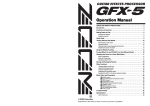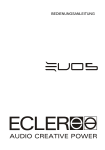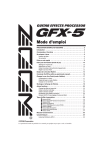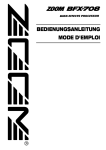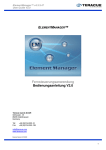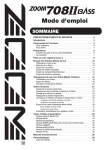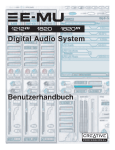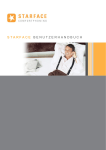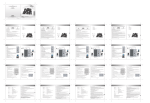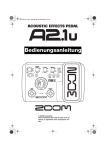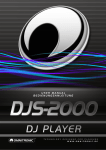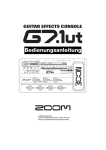Download Bedienungsanleitung
Transcript
Bedienungsanleitung
GEBRAUCHS- UND SICHERHEITSHINWEISE . . . . . . . . . . . . . . . . . . . . . . .
Einleitung . . . . . . . . . . . . . . . . . . . . . . . . . . . . . . . . . . . . . . . . . . . . . . . . . . . .
Regler und Funktionen . . . . . . . . . . . . . . . . . . . . . . . . . . . . . . . . . . . . . . . . . .
Grundlegende Vorbereitung . . . . . . . . . . . . . . . . . . . . . . . . . . . . . . . . . . . . .
2
3
4
6
Einsetzen der Batterien . . . . . . . . . . . . . . . . . . . . . . . . . . . . . . . . . . . . . . . . . . . . . . . . 6
Der richtige Anschluss . . . . . . . . . . . . . . . . . . . . . . . . . . . . . . . . . . . . . . . . . . . . . . . . 6
Kurzanleitung . . . . . . . . . . . . . . . . . . . . . . . . . . . . . . . . . . . . . . . . . . . . . . . . . 8
Patches in der Praxis (Play-Modus) . . . . . . . . . . . . . . . . . . . . . . . . . . . . . . 10
Das Display (Play-Mode) . . . . . . . . . . . . . . . . . . . . . . . . . . . . . . . . . . . . . . . . . . . . . .
Auswahl eines Patches . . . . . . . . . . . . . . . . . . . . . . . . . . . . . . . . . . . . . . . . . . . . . . .
Das integrierte Stimmgerät in der Praxis (Bypass/Mute-Funktion) . . . . . . . . . . . . .
Einstellen eines Patch-Sounds . . . . . . . . . . . . . . . . . . . . . . . . . . . . . . . . . . . . . . . . .
10
10
11
12
Die Rhythmus-Funktion in der Praxis . . . . . . . . . . . . . . . . . . . . . . . . . . . . . 14
Effekte mit dem Fuß an-/ausschalten (Manual-Modus) . . . . . . . . . . . . . . 16
Bearbeiten eines Patch-Sounds (Edit-Modus) . . . . . . . . . . . . . . . . . . . . . 17
Patch-Konfiguration . . . . . . . . . . . . . . . . . . . . . . . . . . . . . . . . . . . . . . . . . . . . . . . . . 17
Grundlegende Schritte im Edit-Modus . . . . . . . . . . . . . . . . . . . . . . . . . . . . . . . . . . . 17
Umbenennen eines Patches . . . . . . . . . . . . . . . . . . . . . . . . . . . . . . . . . . . . . . . . . . . 18
Speichern und Verschieben von Patches . . . . . . . . . . . . . . . . . . . . . . . . . 19
Weitere Funktionen . . . . . . . . . . . . . . . . . . . . . . . . . . . . . . . . . . . . . . . . . . . 20
Echtzeit-Steuerung von Effekten . . . . . . . . . . . . . . . . . . . . . . . . . . . . . . . . . . . . . . . .
Die 'Hold Delay'-Funktion . . . . . . . . . . . . . . . . . . . . . . . . . . . . . . . . . . . . . . . . . . . . .
Die Sampler-Funktion . . . . . . . . . . . . . . . . . . . . . . . . . . . . . . . . . . . . . . . . . . . . . . . .
Kalibrieren des Expression-Pedals . . . . . . . . . . . . . . . . . . . . . . . . . . . . . . . . . . . . . .
Initialisierung des GFX-5 auf die Werkseinstellung . . . . . . . . . . . . . . . . . . . . . . . . . .
20
23
25
26
27
Effekt-Typen und Parameter . . . . . . . . . . . . . . . . . . . . . . . . . . . . . . . . . . . . 28
◆ BOOST-Modul . . . . . . . . . . . . . . . . . . . . . . . . . . . . . . . . . . . . . . . . . . . . . . . . . . 28
◆ ISO/COMP (Isolator/Kompressor)-Modul . . . . . . . . . . . . . . . . . . . . . . . . . . . . . 28
◆ DRIVE-Modul . . . . . . . . . . . . . . . . . . . . . . . . . . . . . . . . . . . . . . . . . . . . . . . . . . . 29
◆ EQ (Equalizer)-Modul . . . . . . . . . . . . . . . . . . . . . . . . . . . . . . . . . . . . . . . . . . . . . 30
◆ ZNR (ZOOM Noise Reduction)-Modul . . . . . . . . . . . . . . . . . . . . . . . . . . . . . . . . 30
◆ CABINET-Modul . . . . . . . . . . . . . . . . . . . . . . . . . . . . . . . . . . . . . . . . . . . . . . . . . 30
◆ MOD (Modulation)-Modul . . . . . . . . . . . . . . . . . . . . . . . . . . . . . . . . . . . . . . . . . . 31
◆ REV (Delay/Reverb)-Modul . . . . . . . . . . . . . . . . . . . . . . . . . . . . . . . . . . . . . . . . . 33
◆ TOTAL-Modul . . . . . . . . . . . . . . . . . . . . . . . . . . . . . . . . . . . . . . . . . . . . . . . . . . . 34
Fehlerbehebung . . . . . . . . . . . . . . . . . . . . . . . . . . . . . . . . . . . . . . . . . . . . . . 35
Spezifikationen . . . . . . . . . . . . . . . . . . . . . . . . . . . . . . . . . . . . . . . . . . . . . . . 35
GFX-5 Patch-Liste . . . . . . . . . . . . . . . . . . . . . . . . . . . . . . . . . . . . . . . . . . . . . . . . . . . 36
© ZOOM Corporation
Dieses Handbuch darf weder in Teilen noch als Ganzes in irgendeiner Form reproduziert werden.
GEBRAUCHS- UND SICHERHEITSHINWEISE
SICHERHEITSHINWEISE
Zum Schutz vor Schäden sind Warnungen und Hinweise in
diesem Handbuch mit Symbolen gekennzeichnet. Diese
Symbole haben folgende Bedeutung:
Dieses Symbol weist auf besonders große
Gefahrenquellen hin. Missach-tung und
Warnung Fehlbedienung können zu schweren
Verletzungen bis hin zum Todesfall führen.
Dieses Symbol weist auf weitere
Gefahrenquellen hin. Missachtung und
Vorsicht Fehlbedienung können zu Verletzun-gen oder
zu Schäden am Gerät führen.
Bitte beachten Sie die folgenden Sicherheitshinweise und
Vorsichtsmaßnahmen, um einen fehlerfreien Betrieb des
GFX-5 zu gewährleisten.
Stromversorgung
Warnung
Da die Leistungsaufnahme des Geräts relativ hoch ist,
empfehlen wir nach Möglichkeit den Einsatz eines
AC-Netzteils. Verwenden Sie bei Batteriebetrieb
ausschließlich Alkaline-Batterien.
[Betrieb mit einem AC-Netzteil]
• Stellen Sie sicher, dass Sie ein Netzgerät mit 9 V DC,
300 mA und der richtigen Polarität (Innenleiter =
Minuspol) verwenden (Zoom AD-0006). Der Einsatz
eines anderen Netzteils kann zu Schäden am Gerät
führen und ein Sicherheitsrisiko darstellen.
• Schließen Sie das Netzteil nur an Stromquellen mit einer
geeigneten Spannungsversorgung an.
• Ziehen Sie das Netzteil immer mit Hilfe der
Anschlussbuchse aus dem Gerät: Ziehen Sie jedoch
nicht am Kabel.
• Wenn Sie das Gerät längere Zeit nicht benutzen, ziehen
Sie bitte das Netzteil aus der Steckdose.
[Batteriebetrieb]
• Verwenden Sie vier herkömmliche IEC R6 AlkalineBatterien (Typ AA).
• Das GFX-5 bietet keine Möglichkeit zum
Wiederaufladen.
Stellen Sie absolut sicher, dass Sie den richtigen
Batterietyp verwenden.
• Wenn Sie das Gerät längere Zeit nicht benutzen,
entfernen Sie bitte die Batterien aus dem Gehäuse.
• Falls Batteriesäure ausgelaufen ist, entfernen Sie alle
Rückstände der Batterieflüssigkeit im Batteriefach und
an den Kontakten mit einem Tuch.
• Während des Betriebs sollte das Batteriefach
geschlossen sein.
Arbeitsumgebung
Vorsicht
Verwenden Sie den GFX-5 nicht an Orten mit:
•
•
•
•
extremen Temperaturen
hoher Feuchtigkeit oder Dampf
Staub oder Sand
starken Erschütterungen.
Handhabung
Vorsicht
Der GFX-5 ist ein elektronisches Qualitätsprodukt:
Die Taster und Regler dürfen in keinem Fall mit übermäßiger Kraft betätigt werden. Lassen Sie das Gerät
nicht fallen und vermeiden Sie Stöße und Druck.
Änderungen am Gerät
Vorsicht
Öffnen Sie in keinem Fall das Gehäuse des GFX-5
und versuchen Sie nicht, das Gerät in irgendeiner
Form zu modifizieren, da dies zu Schäden führen
kann.
Verkabelung der Ein-und Ausgangsbuchsen
Vorsicht
Bevor Sie die Verkabelung verändern, sollten Sie den
GFX-5 sowie alle weiteren Geräte ausschalten. Alle
Instrumenten- sowie das Netzkabel müssen entfernt
werden, bevor Sie den GFX-5 bewegen.
Gebrauchshinweise
• Elektrische Einstreuungen
Aus Sicherheitsgründen bietet der GFX-5 maximalen
Schutz gegen elektromagnetische Einstreuungen sowohl
vom Gerät selbst als auch von externen Quellen. Allerdings
sollten Sie den GFX-5 nicht in der Nähe von Geräten
installieren, die sehr anfällig sind für elektromagnetische
Strahlung oder diese selbst abgeben, da Einstreuungen in
diesem Fall nicht ausgeschlossen werden können.
Wie bei jedem Digitalgerät können auch im GFX-5
elektromagnetische Einstreuungen zu Fehlfunktionen
führen und Daten verändern oder diese zerstören. Beachten
Sie diese Punkte, um das Risiko eventueller Schäden
möglichst gering zu halten.
• Reinigung
Reinigen Sie den GFX-5 mit einem weichen und trockenen
Tuch. Falls nötig, befeuchten Sie das Tuch leicht.
Verwenden Sie keine aggressiven Reinigungs-,
Lösungsmittel (wie Farbverdünner oder Reinigungsbenzin)
oder Wachse, weil diese die Oberfläche angreifen und
beschädigen können.
Bitte bewahren Sie dieses Handbuch als Referenz an
einem geeigneten Ort auf.
2
ZOOM GFX-5
Einleitung
Vielen Dank, dass Sie sich für den ZOOM GFX-5 entschieden haben. Bei diesem Gerät handelt es sich um ein
extrem hochwertiges Gitarreneffektgerät mit folgenden Features:
●
Große Effekt-Vielfalt
●
Eingebauter Drum-Computer
Das von Zoom entwickelte 'Variable Architecture
Modeling System' (VAMS) passt die interne Konfiguration so an, dass Sie genau den gewünschten
Sound erzielen. Der GFX-5 enthält 74 Effekte wie
Distortion- und Modulationseffekte, BoosterFunktionen sowie eine Speaker-Simulation, die
verschiedene Gitarren-Amps nachempfindet.
Die 60 eingebauten Rhythmuspatterns auf Basis
natürlich klingender PCM-Quellen eignen sich
besonders gut zum Üben oder für spontane JamSessions. Die ARRM-Funktion lässt sich mit dem
Tempo synchronisieren, um die Effekte im Einklang
mit der Musik zu modulieren. Die kreativen
Möglichkeiten sind unbegrenzt.
●
●
Distortion-Effekte im Überfluss
Die 33 Distortion-Effekte simulieren Sounds berühmter Vintage-Amps sowie den Klang als auch
die Bedienung legendärer Bodeneffekte/-pedale.
Mit dem [TURBO]-Taster lässt sich der Schalldruck
anheben, während [EDGE] für ein brillantes
Klangbild sorgt. Eine unglaubliche Auswahl
verzerrter Sounds - einen Knopfdruck weit entfernt.
●
120 vorgefertigte Programme
Die Settings der Effekt-Module können kombiniert
und als Patches abgespeichert werden. Der GFX-5
bietet 60 User-Patches, die Sie verändern können,
sowie 60 Preset-Patches: Diese 120 Patches
eröffnen phantastische Möglichkeiten in der Praxis.
●
Alle Bedienelemente im Blick
Die gesamte Bedienoberfläche wurde in Hinblick
auf maximale Benutzerfreundlichkeit konzipiert.
Wählen Sie einen Distortion-Typ oder passende
EQ-Settings im Bruchteil einer Sekunde! Das
Expression-Pedal ermöglicht eine EchtzeitSteuerung von Effektparametern.
●
Neu entwickelte ARRM-Technologie
ARRM (Auto-Repeat Real-time Modulation) steht
für ein neuartiges Konzept, bei dem sich Signale
über interne Wellenformen rhythmisch steuern
lassen. Erzeugen Sie völlig neue Sounds und variieren Sie die ARRM-Modulation mit dem Pedal.
ZOOM GFX-5
6-Sekunden-Sampling-Funktion
Eine Gitarrenphrase oder das Signal einer anderen
Quelle (z.B. CD-Player) kann bis zu einer Länge
von 6 Sekunden gesampelt und im internen
Speicher abgelegt werden. Anschließend spielen Sie
das aufgenommene Sample auf einer niedrigeren
Geschwindigkeit ohne Tonhöhenveränderung ab:
Diese Funktion eignet sich hervorragend, um LiveDarbietungen interessanter zu gestalten oder um ein
Lick bzw. eine schnelle Phrase zu üben.
●
Mehr Dynamik mit der EnergizeFunktion
Eine interessante Neuentwicklung ist die EnergizeFunktion. Die charakteristischen Eigenschaften
eines Sounds lassen sich mit nur einem Regler für
die Wiedergabe optimieren. Erzielen Sie mit
Übungs-Amps oder akustisch eingeschränkten
Anlagen einen kraftvollen und dynamischen Sound.
●
Konzipiert für den Bühneneinsatz
Das GFX-5 kann entweder mit einem Netzteil oder
mit Batterien betrieben werden. Mit einem Satz
Alkaline-Batterien beträgt die Betriebsdauer bis zu
zehn Stunden. In einem speziellen Modus können
Sie Basiseffekte mit dem Fuß an- und ausschalten
oder das interne Tempo während dem Spielen
verändern. Bedienen Sie das Gerät wie typische
Bodeneffekte, während Sie auf eine ganze Reihe
weiterer Funktionen zugreifen können.
3
Regler und Funktionen
Bedienoberfläche
Drive-Sektion
Equalizer-Sektion
Energize-Sektion
[ENERGIZE]-Regler
AMPDRV
BANK [ ]/[
]-Fußschalter
Expression-Pedal
Fußschalter [1] – [3]
Rückseite
[AUX IN]-Buchse
[INPUT]-Buchse
[LEVEL]-Regler
[PHONES]-Buchse
[DC IN]-Buchse
[POWER]-Schalter
[OUTPUT L/MONO]/[OUTPUT R]-Buchsen
4
ZOOM GFX-5
Regler und Funktionen
Drive-Sektion
[VARIATION]-Taste
[TURBO]-Taste
[GAIN]-Regler
[EDGE]-Taste
[VARIATION]-LED [DRIVE]-Regler
Equalizer-Sektion
[BASS]-Regler
[PRESENCE]-Regler
[TREBLE]-Regler
[MIDDLE]-Regler
[VALUE]-Rad
PARAMETER [ ]/[
Display
]-Tasten
[CONTROL]-Taste
[CONTROL]-LEDs
[ASSIGN]-Taste
[GROUP/BANK]-Anzeige
AMPDRV
[BOOST]-Taste
[ISO/COMP]-Taste
[TOTAL]-Taste
[REV]-Taste
[MOD]-Taste
[DRIVE]-Taste
[EQUALIZER]-Taste [CABINET]-Taste
[ZNR]-Taste
Effekt-Module-Taster
ZOOM GFX-5
[ASSIGN]-LEDs
[TEMPO/TAP]-Taste
[RHYTHM]-Taste
[SAMPLER]-Taste
[STORE]-Taste
[EDIT/EXIT]-Taste
5
Grundlegende Vorbereitung
Einsetzen der Batterien
ANMERKUNG
•
Um den GFX-5 mit Batterien zu betreiben, setzen
Sie diese folgendermaßen ein:
•
1.
Drehen Sie das Gerät um und öffnen Sie
die Batterieabdeckung, indem Sie den
Verschluss in Pfeilrichtung drücken.
Entnehmen Sie die Batterien, wenn Sie das
Gerät für längere Zeit nicht benutzen. So
vermeiden Sie mögliche Schäden durch
auslaufende Säure.
Wenn die Meldung “BATT” im Display
erscheint, sind die Batterien nahezu leer.
Ersetzen Sie die Batterien möglichst bald
durch neue.
BATT
Batteriefach-Abdeckung
Der richtige Anschluss
OPEN
Unterseite
2.
1.
Verschluss
Setzen Sie die Batterien in das Fach
ein. Achten Sie dabei auf die korrekte
Polarität (+/-).
BatteriefachAbdeckung
Vier IEC R6 Batterien
(Typ AA)
Die Polarität der
Batterien wechselt
für jedes Fach.
3.
6
Schließen Sie Batteriefachabdeckung:
Der Verschluss muss richtig einrasten.
Vergewissern Sie sich, dass Verstärker
und GFX-5 ausgeschaltet sind.
Pegeln Sie den Verstärker ganz herunter.
2.
Um den GFX-5 mit dem AC-Netzteil zu
betreiben, stecken Sie den kleinen
Stecker des Netzteils in die Buchse [DC
IN] am Gerät. Anschließend stecken Sie
das Netzteil in eine Steckdose.
3.
Schließen Sie die Gitarre mit einem
Monokabel an der Buchse [INPUT] an.
4.
Verbinden Sie die [OUTPUT]-Buchse
des GFX-5 über ein Monokabel mit dem
Amp.
5.
Um den GFX-5 über Kopfhörer
abzuhören, schließen Sie diese an der
Buchse [PHONES] an.
6.
Schalten Sie die Geräte in dieser
Reihenfolge an: GFX-5 → Amp.
ZOOM GFX-5
Grundlegende Vorbereitung
Schließen Sie Ihre Gitarre
an der Buchse [INPUT]
am GFX-5 an.
Wenn Sie nur einen Gitarren-Amp verwenden, steuern Sie ihn
über die Buchse [OUTPUT L/MONO] an. Wenn Sie einen
weiteren Amp an der Buchse [OUTPUT R] anschließen, können
Sie Hall- und Chorus-Effekte mit breiter Stereobasis erzeugen.
Gitarre
Gitarren-Amps
CD-Player oder andere Quelle
Verbinden Sie einen CD/MD-Player
o.ä. mit der Buchse [AUX IN], um
um sein Signal zu sampeln.
ANMERKUNG
Wenn Sie den GFX-5 bei laufendem Amp
anschalten, können die Lautsprecher des
Verstärkers beschädigt werden. Schalten Sie
den Verstärker immer zuletzt ein. Schalten Sie
die Geräte in umgekehrter Reihenfolge aus.
7.
8.
Drehen Sie die Lautstärke am
Instrument und am Verstärker auf und
passen Sie den [LEVEL]-Regler auf der
Rückseite des GFX-5 an.
Drehen Sie beim Spielen am
[ENERGIZE]-Regler, bis Sie mit der
Klangqualität zufrieden sind.
Führen Sie das Kabel des Netzteils einmal um den Haken, bevor Sie es an der
Buchse [DC IN] anschließen. Dadurch
kann das Kabel nicht abgezogen werden,
wenn es versehentlich unter Zug steht.
Schließen Sie das separat erhältliche
AC-Netzteil (ZOOM AD-0006) an.
AC-Netzteil
Kopfhörer
Der [ENERGIZE]-Regler dient dazu, das Gerät an
die Wiedergabekette anzupassen. Beim Drehen des
Reglers verändert sich das Display wie folgt:
ENERGY
15
Energize-Wert
(oF, 1 - 30)
Im Uhrzeigersinn wird der Bass betont, gegen den
Uhrzeigersinn heben Sie die Höhen an. Die Anzeige
“oF” bedeutet, dass die Funktion ausgeschaltet ist.
HINWEIS
Die Energize-Einstellung wirkt sich auf alle
Signale im GFX-5 mit Ausnahme der Klangquelle
an der [AUX IN]-Buchse aus.
9.
ZOOM GFX-5
Schalten Sie Ihr System in umgekehrter
Reihenfolge aus.
7
Kurzanleitung
Nach dem Einschalten befindet sich das GFX-5 im Play-Modus. Dieses Kapitel erklärt die grundlegenden
Schritte in diesem Modus: Anschließend können Sie das Gerät umgehend in Betrieb nehmen.
Auswahl eines Patches
Über einen der Fußschalter [1] - [3], dessen LED
nicht leuchtet, wählen Sie ein Patch aus.
Alle Einzeleffekte (Effekt-Module) im GFX-5 können
kombiniert und individuell editiert werden, um den
gewünschten Sound zu erzeugen. Effekt-Kombinationen mit spezifischen Parametersettings werden als
Patches bezeichnet und in 3-er Bänken auf die Bedienoberfläche geladen. Zur Auswahl dienen die drei Fußschalter [1] - [3].
AMPDRV
[Display im Play-Modus]
AMPDRV
Patch-Name
Group
Bank-Nummer
Um ein Patch in einer anderen Group oder Bank
umzuschalten, lösen Sie die BANK-Taster [ ]/[ ]
und anschließend die Fußschalter [1] - [3] aus.
Patches sind in editierbaren User-Groups (U, u) und
in Preset-Groups (A, b) organisiert, die nur eingelesen
werden können. Jede Group enthält jeweils 10 Bänke,
die von 0 bis 9 durchnummeriert sind und jeweils drei
Patches enthalten.
Die BANK-Taster [ ]/[ ] schalten die Groups und
Bänke in der Reihenfolge A0 – A9, b0 – b9, U0 –
U9 und u0 – u9 um.
* Mit den PARAMETER-Tastern [ ]/[ ] können Sie
die Groups auch direkt umschalten.
Detaillierte Informationen zum Umschalten von
Patches finden Sie auf Seite 10.
User-Groups
BANK 9
BANK 9
BANK22
BANK22
BANK
BANK
BANK
BANK
BANK
22
BANK
22
BANK
2
BANK
BANK22
BANK222
BANK
BANK
BANK
1
BANK
1
BANK 0
BANK 0
PATCH 1
PATCH
1 2
PATCH
PATCH
2 3
PATCH
PATCH 3
Group U
8
PATCH 1
PATCH
1 2
PATCH
PATCH
2 3
PATCH
PATCH 3
Group u
Preset-Groups
BANK 9
BANK 9
BANK22
BANK22
BANK
BANK
BANK
BANK
BANK
22
BANK
22
BANK
2
BANK
BANK22
BANK222
BANK
BANK
BANK
1
BANK
1
BANK 0
BANK 0
PATCH 1
PATCH
1 2
PATCH
PATCH
2 3
PATCH
PATCH 3
Group A
PATCH 1
PATCH
1 2
PATCH
PATCH
2 3
PATCH
PATCH 3
Group b
Effekt-Editierung
über das Pedal
1 Bewegen Sie das Expression-Pedal währen
dem Spielen hin und her.
Die Effekt-Tiefe, die Lautstärke oder ein
beliebiger anderer Effekt-Parameter lässt sich
in Echtzeit über das Pedal steuern.
(Die Parameter-Auswahl wird über das Patch
festgelegt.)
* Bei verschiedenen Patches hat das Pedal keine
Funktion.
◆ Weitere Informationen zur Effekt-Steuerung
über das Pedal finden Sie auf Seite 20.
Bewegen Sie
das Pedal vor
und zurück
ZOOM GFX-5
Kurzanleitung
Verändern des Patch-Sounds im Play-Modus
Die folgenden Regler und Taster können Sie während dem Spielen verändern:
[Drive-Sektion]
[TURBO]-Taste
Wenn Sie diesen Taster aktivieren,
wird der Druck des Patches erhöht.
[VARIATION]-Taste/[DRIVE]-Regler
Hier wählen Sie den Distortion-Typ aus.
[GAIN]-Regler
Hier stellen Sie den Verzerrungsgrad ein.
[EDGE]-Taste Wenn Sie diesen Taster aktivieren, wird der Höhenanteil im Patch angehoben.
[Equalizer-Sektion ]
Über diese Regler bestimmen Sie den Hub in jedem Frequenzbereich.
[BASS]-Regler
[TREBLE]-Regler
[MIDDLE]-Regler
[PRESENCE]-Regler
Weitere Information zur Editierung finden Sie auf Seite 17.
Abspeichern von Effekten
1 Lösen Sie die [STORE]-Taste aus.
nd
2 Um das Effekt-Modul anbzw. auszuschalten, drücken
Sie das Expression-Pedal
ganz durch.
h
h
Das Expression-Pedal dient
zudem als Ein- und Ausschalter
für spezifische Effekt-Module.
Weitere Informationen zur
Auswahl eines Moduls für
die Pedal-Steuerung finden
Sie auf Seite 20.
Daraufhin schaltet der GFX-5 in den Store-Standby-Modus.
STORE?
Bei Bedarf wählen Sie über die BANK-Taster [ ]/[ ] sowie
die Fußschalter [1] - [3] die Patch-Nummer aus, in der Sie die
aktuellen Effekt-Einstellungen ablegen möchten.
* Wenn ein Patch aus einer Preset-Group angewählt ist, wird Patch 1
in "U0" (User-Group) automatisch als Speicherpfad angeboten.
2 Lösen Sie die [STORE]-Taste erneut aus, um den Speichervorgang durchzuführen.
Mit der Taste [EDIT/EXIT] können Sie den Vorgang abbrechen.
Drücken Sie
das Pedal
ganz durch
ZOOM GFX-5
Weitere Informationen zur Speicherung finden Sie auf Seite 19.
Weitere Informtionen dazu, wie Sie Patches einer User-Group
in die Werkseinstellung zurücksetzen, finden Sie auf Seite 27.
9
Patches in der Praxis (Play-Modus)
Mit Play-Modus wird die Betriebsart bezeichnet, in der Sie die im GFX-5 gespeicherte Patches aufrufen und für
Ihr Spiel nutzen können. Wenn Sie das GFX-5 einschalten, wird es automatisch in den Play-Modus geschaltet. In
diesem Kapitel werden die verschiedenen Anwendungsschritte des Play-Modus beschrieben.
Das Display (Play-Mode)
Patch-Name
Im Play-Modus blendet das Display folgende
Informationen ein.
Group (A/b/U/u)
Bank-Nummer (0 - 9)
AMPDRV
Wenn dieser Punkt (.) eingeblendet wird,
wurde ein Effekt-Parameter verändert.
Wenn dieser Punkt (.) eingeblendet wird,
können die Patches über eine User- oder
Preset-Group angewählt werden.
Die Taster aller im angewählten Patch aktiven Effekt-Module sind beleuchtet.
Auswahl eines Patches
1.
Um ein Patch anzuwählen, drücken Sie
einen der Fußschalter [1] - [3], dessen
LED momentan nicht leuchtet.
3.
Mit den PARAMETER-Tasten [Q]/[W]
wechseln Sie von einer Group zur
nächsten.
Mit PARAMETER [Q] wählen Sie die folgende,
mit PARAMETER [W] die vorherige Group aus.
Die LED dieses Fußschalters leuchtet und zeigt an,
dass das zugehörige Patch geladen wurde.
ANMERKUNG
Über den Fußschalter, dessen LED leuchtet,
schalten Sie das Gerät in den Bypass/MuteModus (→ Seite 11).
2.Um ein Patch in einer anderen Group oder
Bank anzuwählen, betätigen Sie den Fußschalter BANK [Q]/[W]. Nun selektieren Sie
die Bank/Group über die Fußschalter [1] - [3].
Wenn Sie beispielsweise den Fußschalter BANK
[Q] wiederholt auslösen, werden die Groups/
Banks folgendermaßen umgeschaltet:
4.
Wenn Sie Patches nur aus einer Useroder Preset-Group selektieren
möchten, betätigen Sie die beiden
PARAMETER-Tasten [Q] /[W]
gleichzeitig.
Wenn Sie diese Tasten gleichzeitig auslösen, ändert
sich jeweils der Group-Typ.
Beide Groups
Nur
User-Groups
Nur
Preset-Groups
User-Groups
Preset-Groups
10
ZOOM GFX-5
Patches in der Praxis (Play-Modus)
Der interne Tuner
(Bypass/Mute-Funktion)
Im Display wird die Note links eingeblendet.
Das GFX-5 verfügt über ein auto-chromatisches
Stimmgerät (Tuner). Um das Stimmgerät zu nutzen,
müssen Sie alle internen Effekte in den BypassModus (vorübergehend deaktiviert) schalten oder
das Gerät muten (Original- und Effektsound werden
stummgeschaltet).
1.
Zu hoch
Der Status 'Bypass' (Mute) wird über
den Fußschalter des aktiven Patches
(LED leuchtet) im Play-Modus aktiviert.
Für die Bypass-Schaltung genügt es, den Fußschalter nur kurz anzutippen. Das Expression-Pedal
fungiert dann automatisch als Lautstärke-Pedal.
Bypass
Taster kurz antippen
BYPASS
MUTE
2.
Schlagen Sie nun die Leersaite an, die
Sie stimmen möchten.
Auf der [GROUP/BANK]-Anzeige erscheint die
Note, die der aktuellen Tonhöhe am nächsten
kommt. Passen Sie die Stimmung an, bis die
gewünschte Note im Display angezeigt wird.
ZOOM GFX-5
Zu tief
Je größer die Abweichung ist, desto schneller
rotiert die Anzeige.
3.
Über den [VALUE]-Regler können Sie
die Referenztonhöhe verändern.
Die aktuelle Referenz erscheint kurz im Display. Ab
Werk ist das Gerät nach dem Einschalten auf A =
440 Hz kalibriert.
440HZ
Wenn Sie den Fußschalter für mehr als 1 Sekunde
gedrückt halten, schaltet der GFX-5 in den MuteModus.
Mute
Drücken und halten Sie den Taster für
mehr als 1 Sekunde
Stimmung
korrekt
Referenztonhöhe
Wenn das Display die Tonhöhe einblendet, können
Sie sie mit dem [VALUE]-Regler im Bereich von
435 - 445 Hz in Schritten von 1 Hz ändern. Nach
dem Aus- und Einschalten wird die Tonhöhe
allerdings wieder auf 440 Hz zurückgesetzt.
4.
Mit den Fußschaltern [1] - [3] kehren
Sie in den Play-Modus zurück..
Das Patch des Fußschalters wird wieder aktiviert.
ANMERKUNG
Wenn Sie die Bank/Group während dem
Stimmen wechseln, wird der Tuner unterbrochen und erst wieder aktiv, wenn Sie zu
dieser Bank/Group zurückkehren.
11
Patches in der Praxis (Play-Modus)
Einstellen eines PatchSounds
Nachdem Sie im Play-Modus ein Patch angewählt
haben, können Sie mit den Reglern und Tasten auf
der Oberfläche einzelne Parameter wie den Grad
der Verzerrung oder die EQ-Settings etc. anpassen.
1.
Wählen Sie im Play-Modus das
gewünschte Patch aus.
2.
Mit dem [DRIVE]-Regler und der Taste
[VARIATION] in der Drive-Sektion
ändern Sie den Distortion-Typ.
Über [DRIVE] und [VARIATION] können Sie den
im DRIVE-Modul ausgewählten Distortion-Typ
verändern. Mit dem [DRIVE]-Regler wählen Sie
eine Distortion-Kategorie (Amp- oder Bodeneffekt)
an, über die Taste [VARIATION] bestimmen Sie
eine Klangoption innerhalb dieser Kategorie.
Mit der [VARIATION]-Taste steppen Sie durch das
DRIVE-Modul: CLASSIC → STANDARD →
MODERN → OFF (DRIVE-Modul aus). Die LEDs
zeigen die jeweilige Auswahl an. Details zu den
Kategorien und Variationen finden Sie auf Seite 29.
(1) Mit dem Regler [DRIVE] wählen
Sie den Distortion-Typ aus.
3.
Über den [GAIN]-Regler in der DriveSektion stellen Sie den
Verzerrungsgrad im DRIVE-Modul ein.
Wenn Sie den Regler betätigen, erscheint der
“EDITED”-Punkt in der [GROUP/BANK]Anzeige. Dieser Punkt verschwindet wieder, wenn
Sie das Gain auf den ursprünglichen Wert
zurückstellen.
GAIN
20
Dieser Punkt zeigt an, dass ein
Effekt-Parameter editiert wurde.
ANMERKUNG
Falls Sie den [GAIN]-Regler betätigen, obwohl
das DRIVE-Modul im aktiven Patch
ausgeschaltet ist, erscheint im Display die
Meldung "-OFF-" und die Eingabe hat keine
Auswirkung auf den Sound.
-OFF4.
Bei Bedarf verwenden Sie die Taster
[TURBO] oder [EDGE], um den
Gesamtklang des Patches einzustellen.
Über die Taster [TURBO] und [EDGE] können Sie
den Sound jedes Patches verfeinern. Während
[TURBO] den Gesamtdruck (Intensität) eines
Sounds erhöht, hebt [EDGE] den Höhenanteil an.
Beide Funktionen können gleichzeitig aktiv sein.
Leuchtet
Aus
(Das DRIVE-Modul ist nicht aktiv)
(2) Wählen Sie über den Taster [VARIATION] eine
geeignete Variation für den aktiven Typ
5.
ANMERKUNG
Falls Sie [DRIVE] oder [VARIATION] aus-lösen,
obwohl das DRIVE-Modul im aktuellen Patch
ausgeschaltet ist (LED leuchtet nicht), wird das
DRIVE-Modul automatisch aktiviert (LED
leuchtet).
12
Zur Klangregelung verwenden Sie die
Regler in der Equalizer-Sektion.
Der Equalizer ermöglicht Anhebungen oder
Absenkungen in folgenden Frequenzbereichen:
ZOOM GFX-5
Patches in der Praxis (Play-Modus)
Mittenbereich
Presence-Bereich
Bassbereich
Höhenbereich
PATLVL
HINWEIS
Im Play-Modus gehen jegliche Änderungen
verloren, wenn Sie auf ein anderes Patch
umschalten. Speichern Sie das Patch bei Bedarf,
um die Änderungen zu erhalten (→ Seite 19).
Wenn Sie einen Regler verändern, blendet das
Display den Parameternamen ein, während die
[GROUP/BANK]-Anzeige den aktuellen Wert (-12
– 0 – 12) anzeigt.
BASS G
ANMERKUNG
Wenn Sie einen EQ-Regler verändern, obwohl
das EQUALIZER-Modul im aktuellen Patch
inaktiv ist (LED im Modul [EQUALIZER] leuchtet
nicht), erscheint die Meldung "-OFF-” im Display
und der Regler hat keinerlei Auswirkungen auf
den Sound. Aktivieren Sie das EQ-Modul zuerst
über die Taste [EQUALIZER].
6.
Über die zugehörige Taste können Sie
jedes Effekt-Modul an- oder
ausschalten.
Der Status des Effekt-Moduls wird über die LED
der jeweiligen Taste dargestellt (an oder aus).
7.
Um die Gesamtlautstärke eines
Patches (Patch Level) anzupassen,
drehen Sie den [VALUE]-Regler.
Das Patch Level steuert die kombinierte Lautstärke
aus Original- und Effektsound. Der Reglerbereich
reicht von 1 - 30. Während der Eingabe erscheint
der aktuelle Wert auf der [GROUP/BANK]Anzeige.
ZOOM GFX-5
13
Die Rhythmus-Funktion in der Praxis
Das GFX-5 verfügt intern über 60 Rhythmuspatterns, die als Playback angewählt werden können - eine extrem
praktische Option zum Üben oder für eine spontane Jam-Session.
1. Lösen Sie im Play-Modus die
[RHYTHM]-Taste aus, um die
Rhythmus-Funktion zu aktivieren.
HINWEIS
Ein auf diese Weise gewähltes Tempo kann mit
den Wellenformen der ARRM-Funktion
synchronisiert werden (→ Seite 20). Zudem kann
es mit dem DELAY-TIME-Parameter des REVModuls verknüpft werden (→ Seite 34).
Die Taste leuchtet auf und die Wiedergabe des
Patterns beginnt. Die [TEMPO/TAP]-Taste blinkt
im aktuellen Tempo.
4.
8BEAT
Pattern-Name
2.
3.
Pattern-Nummer
Um die Rhythmuslautstärke zu ändern,
drücken Sie während der PatternWiedergabe die PARAMETER-Tasten
[Q]/[W], bis “LVL xx” (xx ist eine
beliebige Zahl) im Display erscheint.
Nun betätigen Sie den [VALUE]-Regler.
Die Wiedergabelautstärke des Rhythmus-Patterns
ändert sich.
LVL 20
Über den [VALUE]-Regler wählen Sie
ein anderes Rhythmuspattern an: Der
Name wird im Display angezeigt.
Zur Änderung des Tempos drücken Sie
die [TEMPO/TAP]-Taste und stellen den
Wert dann mit dem [VALUE]-Regler ein.
Wiedergabe-Lautstärke des
Rhythmuspatterns
HINWEIS
Durch wiederholtes Drücken einer der
PARAMETER-Tasten [Q]/[W] können Sie
zwischen Pattern-Name, Tempo und
Wiedergabelautstärke umschalten.
Wenn Sie [TEMPO/TAP] auslösen, erscheint das
aktuelle Tempo in BPM im Display. Nun können
Sie das Tempo mit dem [VALUE]-Regler ändern.
BPM120
Aktuelles Tempo des
Rhythmuspatterns
Wenn Sie [TEMPO/TAP] wiederholt auslösen, wird
das Intervall zwischen den Eingaben gemessen und
als neues Tempo übernommen.
5.
Drücken Sie die [RHYTHM]-Taste, um
das Pattern wieder anzuhalten.
HINWEIS
• Im Manual-Modus (→ Seite 16) können Sie
mit dem BANK-Taster [W] die Tempoanzeige
auf das Display schalten oder das Tap Tempo
einstellen.
• Sofern Sie während der Wiedergabe eines
Patterns ein Patch editieren, kann nur das
Tempo verändert werden.
Wiederholt
auslösen
14
ZOOM GFX-5
Die Rhythmus-Funktion in der Praxis
Liste der Rhythmus-Patterns
Rhythmus-Pattern
Pattern-Name
PatternNummer
Rhythmus-Pattern
Pattern-Name
8 BEAT 1
1
DANCE 1
8 BEAT 2
2
DANCE 2
3
DANCE 3
8 BEAT 4
4
FUNK 1
8 BEAT 5
5
FUNK 2
8 BEAT SHUFFLE 1
1
BALLAD 1
2
BALLAD 2
16 BEAT 1
1
BLUES 1
16 BEAT 2
2
BLUES 2
3
COUNTRY
CONTRY
4
BOSSA NOVA
BOSSA
8 BEAT 3
8 BEAT SHUFFLE 2
16 BEAT 3
8BEAT
8SHUFL
16BEAT
16 BEAT 4
1
DANCE
FUNK
BALLAD
BLUES
16 BEAT SHUFFLE
16SHFL
3/4
3/4
JAZZ 2
6/8 ROCK
6/8
REGGAE
REGGAE
1
SKA
SKA
2
LATIN 1
1
LATIN 2
2
SAMBA 1
1
SAMBA 2
2
AFRO
AFRO
MOTOWN
MOTOWN
EUROBEAT
EURO
FUSION
2
FUSION
OLDIES
OLDIES
HARD ROCK 3
3
METRO (3/4)
METAL 1
1
METRO (4/4)
2
METRO (5/4)
5/4 ROCK
5/4
ROCK'n ROLL 1
ROCK'n ROLL 2
ROCK 1
ROCK 2
1970s ROCK
ROCK
70ROCK
1
HARD ROCK 1
HARD ROCK 2
METAL 2
HARD
METAL
THRASH
THRASH
METRO (6/4)
PUNK
PUNK
METRO (7/4)
POP 1
POP 2
ZOOM GFX-5
POP
1
2
METRO
2
3
JAZZ 1
5/4
PatternNummer
JAZZ
LATIN
SAMBA
1
2
1
2
1
2
1
2
1
2
1
2
3
4
METRO
5
6
7
METRO
15
Effekte mit dem Fuß an-/ausschalten
(Manual-Modus)
Im Manual-Modus besteht die Möglichkeit, Effekt-Module mit den Fußschaltern an- und auszuschalten oder das
Tempo eines Rhythmuspatterns zu ändern. Diese Funktion ist speziell im Live-Betrieb praktisch, wenn Sie
bestimmte Effekt-Module an- oder ausschalten möchten.
1.
Um den Manual-Modus zu aktivieren,
halten Sie im Play-Modus den BANKSchalter [Q] gedrückt.
Daraufhin erscheint “MANUAL” im Display: das
Gerät ist in den Manual-Modus geschaltet.
MANUAL
3.
Um das Tempo eines Rhythmuspatterns zu ändern, tippen Sie den
BANK-Taster [W] im gewünschten
Tempo an.
Das Zeitintervall zwischen den letzten beiden Taps
wird automatisch erkannt als neues Tempo
übernommen.
BPM 95
2.
Wiederholt auslösen
Betätigen Sie einen der Fußschalter [1]
- [3], um einzelne Effekt-Module anund auszuschalten.
Im Manual-Modus können die Module DRIVE,
MOD und REV mit den Fußschaltern [1] - [3] anund ausgeschaltet werden. Die Module sind
folgendermaßen zugeordnet:
HINWEIS
Wenn Sie ein Patch bereits vorab so
programmieren, dass die ARRM-Wellenform (→
Seite 20) oder der DELAY-TIME-Parameter des
REV-Moduls (→ Seite 34) mit dem Patterntempo
verknüpft wird, können Sie diese Parameter im
Live-Betrieb manuell steuern.
Leuchtet: Das Modul ist aktiv
Aus: Das Modul ist aus
4.
Um in den Play-Modus
zurückzukehren, lösen Sie den BANKSchalter [Q] erneut aus.
DRIVE-Modul
MOD-Modul
REV-Modul
16
ZOOM GFX-5
Bearbeiten eines Patch-Sounds
(Edit-Modus)
Im Edit-Modus können Sie alle Parameter eines Patches beliebig verändern und eigene Patches erzeugen. Dieses
Kapitel erklärt Ihnen, wie Sie dabei vorgehen müssen.
Patch-Konfiguration
Jedes Patch des GFX-5 besteht aus mehreren
Effekt-Modulen (siehe Grafik oben). Ein Patch ist
eine gespeicherte Kombination dieser Module,
wobei jedes individuell parametrisiert ist.
Innerhalb jedes Moduls gibt es unterschiedliche,
miteinander verwandte Effekte, die so genannten
Effekt-Typen. Zum Beispiel beinhaltet das MODModul die Effekt-Typen CHORUS, PHASER und
WAH, von denen einer angewählt werden kann.
Der Klangcharakter wird über die Effektparameter
bestimmt. Jedes Modul verfügt über bestimmte
Effektparameter, deren Wert über die EffektModultasten, die PARAMETER-Tasten [Q]/[W],
den [VALUE]-Regler etc. angepasst werden kann.
Wenn Sie ein Preset-Patch verändern und speichern
möchten, müssen Sie als Speicherziel allerdings ein
Patch einer User-Group anwählen (ab Werk wird
Patch 1 der User-Group Bank "U0" angeboten).
2.
Mit der [EDIT/EXIT]-Taste aktivieren Sie
den Edit-Modus.
Direkt nach dem Einschalten wird im Edit-Modus
zuerst der Parameter PATLVL (Patch Level) im
TOTAL-Modul angewählt
PATLVL
3.
Wählen Sie über die Modultasten das
Modul an, das Sie überarbeiten
möchten.
Der momentan in diesem Modul aktive Effekt wird
im Display angezeigt.
Effekt-Typ
ANMERKUNG
Effekt-Typen aus dem selben Modul haben
unterschiedliche Parametersätze.
ROOM
Grundlegende Schritte im
Edit-Modus
HINWEIS
Dieses Kapitel beschreibt grundlegend, wie Patches
im Edit-Modus überarbeitet werden. Weitere Informationen finden Sie im Kapitel "Effekt-Typen und
Parameter" auf den Seiten 28 – 34.
4.
1.
Wählen Sie im Play-Modus das Patch
an, das Sie editieren möchten.
Sie können das Patch wahlweise aus den User- (U/
u) oder aus den Preset-Groups (A, b) auswählen.
ZOOM GFX-5
Wenn Sie ein inaktives Modul anwählen, blinkt
die LED der Taste langsamer.
Um das gewählte Modul an- bzw.
auszuschalten, drücken Sie die selbe
Taste erneut, während der Effekt-Typ
angezeigt wird.
Im Display des Effekt-Typs erscheint die Meldung
“-OFF-”.
Lösen Sie die Taste erneut aus, um das EffektModul wieder anzuschalten.
17
Bearbeiten eines Patch-Sounds (Edit-Modus)
-OFF5.
Mit dem [VALUE]-Regler ändern Sie
den Effekttyp im angewählten Modul.
HALL
6.
Lösen Sie die PARAMETER-Tasten [Q]/
[W] aus, um einen Parameterwert zu
verändern
Mit diesen Tasten laden Sie nacheinander alle
Parameter des aktiven Effekt-Typs in das Display.
In der [GROUP/BANK]-Anzeige erscheint der
zugehörige Parameterwert.
Umbenennen eines
Patches
Bei Bedarf können Sie einem editierten Patch einen
neuen Namen geben. Gehen Sie folgendermaßen
vor:
1.
Drücken Sie im Edit-Modus die Taste
[TOTAL].
2.
Rufen Sie mit den PARAMETER-Tasten
[Q]/[W] den zu ändernden PatchNamen im Display auf.
Das blinkende Zeichen kann geändert werden.
Zeichen
zur Eingabe
TIME
Dieser Punkt zeigt, dass das Patch editiert wurde.
Wenn Sie den Parameter auf den ursprünglichen
Wert zurücksetzen, verschwindet der Punkt.
7.
Drehen Sie den [VALUE]-Regler, um
den Parameterwert zu ändern.
In manchen Modulen (DRIVE und EQUALIZER)
können die Effekt-Typen/Parameter direkt über die
physikalischen Bedienelemente eingestellt werden.
8.
Wiederholen Sie die Schritte 3 - 7, um
andere Module zu editieren.
9.
Drücken Sie die [EDIT/EXIT]-Taste, um
die Editierung abzuschließen.
3.
POWER
Mit den PARAMETER-Tasten [Q]/[W]
selektieren Sie die Eingabeposition, mit
dem [VALUE]-Regler wählen Sie das
gewünschte Zeichen aus.
Eine Liste mit allen verfügbaren Zeichen finden Sie
auf Seite 34.
4.
Wiederholen Sie Schritt 3 und geben
Sie den gewünschten Namen ein.
Drücken Sie die [EDIT/EXIT]-Taste, um
in den Play-Modus zurückzukehren.
Vergessen Sie nicht, das Patch zu speichern (→
Seite 19), damit der geänderte Name erhalten bleibt.
Das Gerät schaltet in den Play-Modus. Sofern das
Patch geändert wurde, erscheint der “EDITED”Punkt in der [GROUP/BANK]-Anzeige.
ANMERKUNG
Wenn Sie die Einstellungen eines Patches
behalten möchten, müssen Sie diese in jedem
Fall abspeichern (→ Seite 19). Andernfalls gehen
alle Änderungen unwiederbringlich verloren,
sobald Sie einen anderes Patch anwählen.
18
ZOOM GFX-5
Speichern und Verschieben von Patches
Dieses Kapitel beschreibt, wie Sie Patches speichern (Store) und innerhalb der User-Group verschieben (Swap).
1.
Drücken Sie im Play-, Manual- oder
Edit-Modus die [STORE]-Taste.
Der GFX-5 befindet sich in der Speicher-StandbyFunktion. Der Patch-Name und die Meldungen
“STORE” oder “SWAP” erscheinen abwechselnd
im Display.
Auf der [GROUP/BANK]-Anzeige erscheint die
aktuelle Group- und Bank-Nummer und die LED
des entsprechenden Fußschalters leuchtet auf.
STORE?
ANMERKUNG
Wenn das ursprüngliche Patch aus einer PresetGroup stammt, wird die “SWAP” Option nicht
angezeigt.
3.
Verwenden Sie die PARAMETERTasten [Q]/[W] und die BANKFußschalter [Q]/[W], um die Group und
Bank für das Ziel-Patch (Store oder
Swap) auszuwählen.
4.
Verwenden Sie die Fußschalter [1] - [3],
um die Nummer des Ziel-Patches
(Store oder Swap) auszuwählen.
Leuchtet
Die LED des jeweiligen Fußschalters leuchtet auf.
ANMERKUNG
Es ist nicht möglich, eine Preset-Group als
Speicherziel anzuwählen. Wenn Sie die
[STORE]-Taste drücken, während eine PresetGroup aktiv ist, wird automatisch Patch 1 in der
User-Group "U0" als Speicherziel angeboten.
HINWEIS
Auf Seite 18 lesen Sie, wie Sie Patch-Namen vor
dem Speichern ändern.
2.
Wählen Sie mit dem [VALUE]-Regler
entweder “STORE” oder “SWAP” an.
“STORE”: Sie können das aktuelle Patch auf jedem
beliebigen User-Group-Speicherplatz sichern.
“SWAP”: Sie können Sie das aktuelle User-GroupPatch mit jedem anderen User-Group-Patch
tauschen. Diese Funktion benötigen Sie
beispielsweise, um die Reihenfolge der Patches für
eine Live-Darbietung zu ändern.
Bank 8
Momentan angewähltes
Patch
Patch
Patch
5.
Drücken Sie die [STORE]-Taste ein
weiteres Mal.
Der Vorgang (Store oder Swap) wird ausgeführt und
das Gerät kehrt in den ursprünglichen Modus
zurück. Sofern das Patch in Schritt 1 editiert wurde,
sind diese Änderungen nun gespeichert und der
“EDITED”-Punkt verschwindet.
Wenn Sie anstelle der [STORE]-Taste die [EDIT/
EXIT]-Taste auslösen, wird der Store/SwapVorgang abgebrochen und das Gerät in den
ursprünglichen Modus zurückgeschaltet.
Patch
Swap
Bank 1
Ziel-Patch für die
Swap-Option
Patch
ZOOM GFX-5
Patch
Patch
19
Weitere Funktionen
Dieses Kapitel beschreibt Sonderfunktionen wie die Echtzeit-Steuerung bestimmter Effektparameter, die 'Hold
Delay'- und der Sampler-Funktion, das Zurücksetzen des GFX-5 auf die Werkseinstellung und das Kalibrieren
des Expression-Pedals.
Echtzeit-Steuerung von
Effekten
Mit dem GFX-5 können Sie bestimmte Effektparameter in Echtzeit zu verändern. So kann zum
Beispiel das Expression-Pedal zur Steuerung des
Effekt-Typs P-WAH im MOD-Modul verwendet
werden. Dabei steuert das Pedal die Frequenz des
Filters, wodurch der "Wah-Wah"-Effekt entsteht.
Die neu entwickelte ARRM-Technologie ermöglicht es zudem, anstelle des Expression-Pedals eine
intern erzeugte Wellenform zur Effekt-Steuerung zu
verwenden. Dadurch können Sie einen
Effektparameter zyklisch variieren. Wenn Sie zur
Steuerung des P-WAH im MOD-Modul eine
Dreiecks-Wellenform wählen, erzeugen Sie einen
periodischen "Wah-Wah"-Sound, ohne das
Expression-Pedal zu betätigen.
Wah-Frequenz
Wah-Frequenz
Zeit
Steuerquelle: Pedal
Steuerquelle: ARRM
Sie können sogar noch weiter gehen. Es ist zudem
möglich, die Modulationsstärke der ARRMFunktion mit dem Expression-Pedal zu steuern und
die Periode der Wellenform mit einem
Rhythmuspattern zu verknüpfen.
Die Echtzeit-Steuerung der Parameter über das
Expression-Pedal und die ARRM-Funktion wird im
Folgenden beschrieben.
20
■ Auswahl von Steuerquelle und -ziel
Zuerst müssen Sie die Steuerquelle auswählen
(Expression-Pedal, ARRM oder beide).
1.
Wählen Sie im Play-Modus ein Patch
aus.
2.
Drücken Sie die [CONTROL]-Taste , um
die gewünschte Quelle auszusuchen.
Mit jedem Tastendruck schalten Sie weiter zur
nächsten Quelle. Die Reihenfolge lautet (die
entsprechende [CONTROL]-LED leuchtet auf):
PEDAL → ARRM → ARRM + PEDAL. Die
genaue Funktion der einzelnen Optionen wird
anschließend erklärt.
● PEDAL
Das Expression Pedal dient zur Steuerung eines
Effektparameters oder der Lautstärke.
● ARRM
Die ARRM (Auto-Repeat Real-Time Modulation)Funktion ist aktiv. Die Effektparameter variieren
periodisch und werden durch eine intern erzeugte
Wellenform gesteuert.
● ARRM + PEDAL
ARRM ist aktiv, aber die Modulations-Tiefe kann
mit dem Expression-Pedal angepasst werden.
3.
Drücken Sie die [ASSIGN]-Taste, um
das zu steuernde Modul auszuwählen.
Mit jedem Tastendruck gelangen Sie zum nächsten
Modul. Die Reihenfolge lautet (die entsprechende
[ASSIGN]-LED leuchtet auf): WAH → PITCH →
MOD → GAIN → REV → VOLUME →
SAMPLER.
Die genaue Funktion der einzelnen Optionen wird
anschließend erklärt.
ZOOM GFX-5
Weitere Funktionen
● WAH
Der Effekt-Typ P-WAH (Pedal-Wah) des MODModuls ist als Steuerziel angewählt und Frequenz
des Effekts (FREQ-Parameter) kann mit dem Pedal
oder der ARRM-Funktion gesteuert werden. Falls
ein anderer Effekt-Typ aus dem MOD-Modul
angewählt wird, springt der Effekt auf das P-PIT
zurück, solange dessen LED leuchtet.
● SAMPLER
Die Lautstärke des internen Samplers kann mit dem
Pedal oder ARRM gesteuert werden. Durchdrücken
des Pedals schaltet den Sampler ein- und aus.
HINWEIS
• Weitere Informationen zu den Kontrollparametern für MOD, GAIN und REV finden
auf den Seiten 31 – 34.
• Wenn das als Steuerziel angewählte Modul
momentan ausgeschaltet ist, wird es
vorübergehend aktiviert.
• Die Einstellungen für Steuerquelle und -ziel
werden für jedes Patch individuell
gespeichert. Wenn Sie Ihre Einstel-lungen
behalten möchten, speichern Sie das Patch
(→ Seite 19).
● PITCH
Der Effekt-Typ P-PIT (Pedal Pitch) des MODModuls dient als Steuerziel, wobei die Tonhöhe mit
dem Pedal oder der ARRM-Funktion verändert wird
(was zu einem "Pitch Shift"-Effekt führt). Falls ein
anderer Effekt-Typ aus dem MOD-Modul
angewählt wird, springt der Effekt auf das P-PIT
zurück, solange dessen LED leuchtet.
● MOD
Der momentan im MOD-Modul angewählte EffektTyp dient als Steuerziel und kann mit dem Pedal
oder der ARRM-Funktion gesteuert werden. Der
resultierende Parameter hängt vom gewählten
Effekt-Typ ab.
● GAIN
Der GAIN-Parameter (bei manchen Effekten:
RESONANCE/TOP) des DRIVE-Moduls ist als
Steuerziel angewählt und kann mit dem Pedal oder
der ARRM-Funktion gesteuert werden (die
Intensität der Verzerrung wird verändert).
● REV
Der momentan im REV-Modul angewählte EffektTyp dient als Steuerziel und kann mit dem Pedal
oder der ARRM-Funktion gesteuert werden. Der
Parameter hängt vom gewählten Effekt-Typ ab.
● VOLUME
Die Gesamtlautstärke (Master Volume) kann mit
dem Pedal oder der ARRM-Funktion gesteuert
werden.
ZOOM GFX-5
■ Steuerung der ARRM-Funktion
Wenn “ARRM” oder "ARRM + PEDAL” als Steuerquelle angewählt sind, können Sie die Art der
Wellenform und die Frequenz festlegen.
4.
Aktivieren Sie den Edit-Modus mit
[EDIT/EXIT] und wählen Sie das
TOTAL-Modul.
ARRM wird im TOTAL-Modul eingestellt.
5.
Drücken Sie die PARAMETER-Tasten
[Q]/[W], bis “R-WAVE” im Display
erscheint. Nun Sie wählen Sie mit dem
[VALUE]-Regler eine Wellenform aus.
Folgende Wellenformen (s.u.) stehen zur Auswahl.
6.
Drücken Sie die PARAMETER-Tasten
[Q]/[W], bis “R-SYNC” angezeigt wird.
Nun wählen Sie die Wellenform-Option
mit dem [VALUE]-Regler aus.
1
ansteigende Sägezahnwelle
5
Dreieckwelle
2
ansteigende Sichelwelle
6
Dreieckwelle quadriert
3
abfallende Sägezahnwelle
7
Sinuswelle
4
abfallende Sichelwelle
8
Rechteckwelle
21
Weitere Funktionen
Die Periode der Wellenform basiert auf dem Tempo
des Rhythmuspatterns und kann in Takten und
Schlägen eingestellt werden:
geschlossenem Zustand im Maximum und nimmt
mit Öffnen des Pedals schrittweise ab.
"dn"
0,5:Achtelnote
1:Viertelnote
2:Halbe Note
3:Punktierte Halbe Note
b1:1 Takt
b2:2 Takte
b3:3 Takte
b4:4 Takte
PEDAL
Maximum
ARRM+PEDAL
Minimum
■ Regelbereich des ExpressionPedals einstellen
Wenn “ARRM” oder “ARRM + PEDAL” als Steuerquelle ausgewählt ist, kann der Regelbereich des
Pedals (die Differenz zwischen minimalem und
maximalem Parameterwert) eingestellt werden.
7.
Wenn Sie das TOTAL-Modul als EditZiel angewählt haben, drücken Sie die
PARAMETER-Tasten [Q]/[W], bis die
Meldung “R-MODE” im Display
erscheint.
Jetzt können Sie mit dem [VALUE]-Regler eine der
folgenden Optionen bezüglich Wirkungsrichtung
und -reichweite wählen:
● UP
Wenn als Steuerquelle “PEDAL” angewählt ist,
wird das Parameterminimum dem geschlossenem
Pedal, das Maximum dem vollständig geöffneten
Pedal zugeordnet.
Wenn Sie dagegen “ARRM + PEDAL” anwählen,
steigt die durch ARRM verursachte Parameteränderung (Amplitude der Wellenform) kontinuierlich
bis zum Maximum an, während das Pedal heruntergedrückt wird.
"UP"
PEDAL
Maximum
ARRM+PEDAL
● (Hi)
Mit “PEDAL” als Steuerquelle startet das Pedal in
geschlossener Stellung bei einem Wert, der im
Patch gespeichert wurde, und steigt mit
Herunterdrücken des Pedals bis zum Maximum an.
Wenn “ARRM + PEDAL” als Steuerquelle gewählt
ist, startet die ARRM-Parameteränderung bei der
jeweiligen Patch-Einstellung und wird stärker, je
weiter das Pedal nach unten gedrückt wird.
"Hi"
PEDAL
Maximum
ARRM+PEDAL
Gespeicherter
Patch-Wert
● (Lo)
Hier verändern sich im “PEDAL”-Modus die
Parameter nur bis zu dem im Patch gespeicherten
Wert (beginnend bei 0). Der Regelbereich ist also
nach oben hin begrenzt.
Das gilt auch für “ARRM + PEDAL”: Hier beginnt
die Parameteränderung der Wellenform beim Minimalwert und steigt mit Herunterdrücken des Pedals
bis zu dem im Patch gespeicherten Maximalwert an.
"Lo"
Gespeicherter Patch-Wert
Minimum
PEDAL
● dn
In dieser Einstellung arbeitet das Pedal genau umgekehrt zum "UP"-Modus. Der Parameter liegt in
22
ARRM+PEDAL
Minimum
ZOOM GFX-5
Weitere Funktionen
8.
Abschließend kehren Sie mit der [EDIT/
EXIT]-Taste in den Play-Modus zurück.
Speichern Sie das Patch, um die
Änderungen zu erhalten (→ Seite 19).
Der 'Hold Delay'-Effekt hat die drei Parameter
TIME, MODE und MIX. TIME steht für die Aufnahmedauer der Funktion. Folgende Werte stehen
zur Auswahl:
■ Effekt-Settings testen
• 1 – 99: 10 – 990 Millisek. (Einheit: 10 ms)
9.
• 1,0 – 2,0: 1,0 – 2,0 Sek. (Einheit: 100-ms)
Spielen Sie Ihr Instrument, um die
Einstellungen zu überprüfen.
Wenn Sie “PEDAL” als Steuerquelle angewählt
haben, sollte sich der angesteuerte Effektparameter
parallel zur Bewegung des Pedals verändern.
Wenn “ARRM” angewählt ist, sollten sich die
Effektparameter in Abhängigkeit zur gewählten
Wellenform periodisch ändern.
Im “ARRM + PEDAL”-Modus sollte sich die Wellenform parallel zur Pedalbewegung verändern.
HINWEIS
Unabhängig von der Steuerquelle schal-tet
vollständiges Herunterdrücken des Pedals das
angesteuerte Effekt-Modul oder die SamplerFunktion an bzw. aus.
Die ’Hold Delay’-Funktion
Der ’Hold Delay’-Effekt (HLDDLY) im REVModul ermöglicht die Aufnahme und Wiedergabe
einer Gitarrenphrase in einer Länge von bis zu zwei
Sekunden . Sie können die Phrase rückwärts oder
als Loop abspielen und so interessante SoundSchichtungen erzeugen.
1.
Wählen Sie im Play-Modus das Patch
für die 'Hold Delay'-Funktion aus.
2.
Aktivieren Sie mit [EDIT/EXIT] den EditModus und wählen Sie den Effekt-Typ
“HLDDLY” im REV-Modul an.
3.
Drücken Sie die PARAMETER-Tasten
[Q]/[W], bis “TIME” im Display
erscheint. Stellen Sie die Aufnahmezeit
mit dem [VALUE]-Regler ein.
ZOOM GFX-5
• Mn (Manual): Manuelle Aufnahmesteu-erung
(maximal 2 Sek.).
4.
Aktivieren Sie den Playback-Modus,
indem Sie die PARAMETER-Tasten [Q]/
[W] drücken, bis “MODE” im Display
erscheint. Nun drehen Sie den
[VALUE]-Regler.
Der MODE-Parameter bestimmt, wie Aufnahme
wiedergegeben wird. Zur Auswahl steht:
• nL (Normal): Wiedergabe vorwärts
• So (Sound-über-Sound): Aufgenommene
Phrasen werden in der Schleife abge-spielt und
übereinander geschichtet. Durch mehrfache
Aufnahme können Sie eine Vielzahl an Schichten
erzeugen.
• rS (Reverse): Wiedergabe rückwärts
5.
Um die Balance zwischen Original- und
Delaysound einzustellen, drücken Sie
die PARAMETER-Tasten [Q]/[W], bis
“MIX” im Display erscheint. Drehen Sie
nun den [VALUE]-Regler.
Mit dem MIX-Parameter kann das Mix-Verhältnis
des Delays eingestellt werden. Bei dem Wert 30
sind Original- und Delaysound gleich laut.
6.
Mit den [CONTROL]- und [ASSIGN]Tasten wählen Sie “PEDAL” als Steuerquelle und “REV” als Steuerziel an.
7.
Speichern Sie das Patch und kehren
Sie in den Play-Modus zurück.
Wenn ein Patch mit aktiver "Hold Delay"-Funktion
angewählt ist, blinken die LEDs der Tasten [REV]
und [ASSIGN].
23
Weitere Funktionen
8.
Drücken Sie das Expression-Pedal
durch, um 'Hold Delay' zu aktivieren.
Die LED der [ASSIGN]-Taste leuchtet konstant:
Das Gerät ist nun im Standby-Aufnahmemodus. Im
Display wird “STOP” eingeblendet.
Loop-Wiedergabe
Effektsound
Originalsound
STOP
9.
Fußschalter [3]
Spielen Sie Gitarre und starten Sie die
Aufnahme mit dem Fußschalter [3].
Im Display erscheint “REC”. Der Aufnahmeprozess
hängt von den TIME- und MODE-Parametern ab.
• TIME-Parameter als numerischer Wert
Die Aufnahme beginnt, sobald Sie den Fußschalter
[3] betätigen, und endet nach der mit TIME eingestellten Dauer. Anschließend startet automatisch die
Loop-Wiedergabe.
• TIME-Parameter auf “Mn” und MODEParameter auf “So” eingestellt (siehe unten)
Alles, was Sie zwischen zweimaligem Drücken des
Fußschalters [3] einspielen, wird im OverdubModus aufgenommen. Währenddessen wird im
Display “OVRREC" eingeblendet.
ANMERKUNG
• Wenn 'Hold Delay' aktiv ist, können Sie nicht
in ein anderes Patch wechseln. Sie müssen
die 'Hold Delay'-Funktion zuerst durch
vollständiges Herunterdrücken des
Expression-Pedals ausschalten.
• Im Manual-Modus des GFX-5 kann die 'Hold
Delay'-Funktion nicht genutzt werden. Wenn
Sie versuchen, 'Hold Delay' in diesem Modus
zu aktivieren, wird der Manual-Modus
beendet (und umgekehrt).
Loop-Wiedergabe
Effektsound
Originalsound
TIME
Parameter
10.
• TIME-Parameter auf “Mn” eingestellt
Die Aufnahme beginnt, sobald Sie den Fußschalter
[3] betätigen, und endet, wenn Sie den Fußschalter
erneut auslösen bzw. 2 Sekunden verstrichen sind.
Anschließend startet automatisch die LoopWiedergabe.
Fußschalter [2]
Mit dem Fußschalter [2] stoppen Sie die
Wiedergabe des Playbacks.
In diesem Moment werden alle Aufnahmen
automatisch gelöscht.
11.
Drücken Sie das Pedal erneut ganz
durch, um ’Hold Delay’ auszuschalten.
Effektsound
Originalsound
Fußschalter [3]
24
OverdubAufnahme
ZOOM GFX-5
Weitere Funktionen
Nun kehrt das Gerät in den Play-Modus zurück.
HINWEIS
In Patches, bei denen SAMPLER als Steuerziel
angewählt ist, kann die Sampler-Funktion durch
vollständiges Durchdrücken des ExpressionPedals an-/ausgeschaltet werden.(→ Seite 21).
Die Sampler-Funktion
Der GFX-5 verfügt über eine Sampler-Funktion,
mit der sich Eingangssignale im internen Speicher
aufzeichnen lassen.
Dabei können Sie wahlweise Gitarrenphrasen über
die [INPUT]-Buchse oder externe Quellen wie CD-/
MD-Player über die [AUX IN]-Buchse aufnehmen.
Die maximale Aufnahmezeit beträgt 6 Sekunden.
Nun kann das Sample mit niedrigerer Geschwindigkeit ohne Tonhöhenänderung abgespielt werden.
Das ist sehr praktisch, um beispielsweise eine
schnelle Phrase zum Üben von CD zu kopieren.
1.
2.
Verbinden Sie die Eingangsquelle mit
der [INPUT]- oder [AUX IN]-Buchse(→
Seite 7).
3.
GT/AUX ist der Parameter, der die Eingangsquelle
für das Sampling bestimmt. Mit dem [VALUE]Regler wählen Sie zwischen diesen Optionen:
● GT
Das Signal an der [INPUT]-Buchse wird gesampelt.
● AUX
Das Signal der [AUX IN]-Buchse wird gesampelt.
HINWEIS
•
Schalten Sie den GFX-5 ein und
drücken Sie im Play-Modus die
[SAMPLER]-Taste.
•
Das Gerät wechselt in den Sampler-Modus und im
Display erscheint “GT”.
GT
•
4.
Rückwärts
Um die Eingangsquelle für den Sampler
auszuwählen, drücken Sie die PARAMETER-Tasten [Q]/[W], bis “GT” oder
“AUX” im Display erscheint.
Play/Stop Record
ANMERKUNG
Im Sampler-Modus sind die Fußschalter [1] - [3]
wie in obiger Abbildung belegt. Daher können
Sie kein anderes Patch anwählen, bevor Sie
nicht in den Play-Modus zurückschalten.
Im “GT”-Modus wird das Signal immer am
Ende der Effekt-Kette gesampelt. Im “AUX”Modus erfolgt das Sampling vor den jeweils
aktiven Effekten.
Wenn Sie über [AUX IN] aufnehmen, können
Sie Nebengeräusche oder Verzerrungen
minimieren, indem Sie den [LEVEL]-Regler
etwa halb aufdrehen und die Lautstärke der
externen Quelle so anpassen, dass sie dem
Pegel einer Gitarre entspricht.
Im Sampler-Modus sind die Module MOD
und REV nicht verfügbar.
Starten Sie den Samplingvorgang mit
dem Fußschalter [3] und spielen Sie die
gewünschte Phrase ein (oder schalten
Sie die externe Quelle auf Wiedergabe).
Während des Samplings zeigen die LEDs der
Effekt-Module die verstrichene Samplingzeit an.
Die LED von Fußschalter [3] leuchtet ebenfalls.
6 Sekunden
5. Lösen Sie den Fußschalter [2] aus, um
den Samplingvorgang zu beenden.
ZOOM GFX-5
25
Weitere Funktionen
Das Sampling wird beendet und die Wiedergabe des
Playbacks beginnt unverzüglich. Wenn Sie den
Samplingvorgang nicht manuell beenden, geschieht
dies nach spätestens sechs Sekunden automatisch
und die Wiedergabe startet.
6.
Rufen Sie mit den PARAMETER-Tasten
[Q]/[W] die Anzeige “SPMODE” im
Display auf.
Mit SPMODE beeinflussen Sie die Wiedergabe des
aufgenommenen Samples. Wählen Sie mit dem
[VALUE]-Regler eine der folgenden Optionen:
spielt. Ändern Sie die Einstellung auf “1S”, um in
den One-Shot-Modus zurückzukehren.
9.
Die Wiedergabelautstärke kann zwischen 0 - 30
eingestellt werden. Wählen Sie die Einstellung, mit
der Sie das beste Ergebnis erzielen.
S PL V L
● n1
Wiedergabe mit normaler Geschwindigkeit
● n2
Halbes Tempo, halbe Tonhöhe
● P2
Halbes Tempo, normale Tonhöhe
● n4
Viertel Tempo und Tonhöhe
● P4
Viertel Tempo, normale Tonhöhe
SPMODE
Sample-Play-Modus
7.
Steuern Sie die Wiedergabe (Start/
Stop/Rew) mit den Fußschaltern [1]/[2].
Beim ersten Mal wird das Sample nur einmal
wiedergegeben (One-Shot-Sample). Während der
Wiedergabe leuchtet die LED im Fußschalter [2].
Die aktuelle Wiedergabeposition wird durch die
LEDs der Effekt-Modul-Tasten angezeigt.
8.
Um das Sample im Repeat-Modus
wiederzugeben, wählen Sie mit den
PARAMETER-Tasten [Q]/[W] die
Option “SPPLAY” im Display aus und
drehen den [VALUE]-Regler, bis “rP”
angezeigt wird.
Das Sample wird jetzt permanent rückwärts abge-
26
Um die Playback-Lautstärke
einzustellen, drücken Sie die
PARAMETER-Tasten [Q]/[W], bis “SP
LVL” im Display erscheint. Drehen Sie
nun an dem [VALUE]-Regler.
Wiedergabe-Lautstärke
HINWEIS
Bei aktiver Sampler-Funktion können Sie das
Expression-Pedal auch zur Lautstärkesteuerung nutzen.
10.
Um in den Play-Modus
zurückzukehren, lösen Sie die
[SAMPLER]-Taste aus, während der
Wiedergabe angehalten ist.
ANMERKUNG
• Bei einem Wechsel in den Play-Modus gehen
alle Aufnahmen verloren.
• Sie können Sampler- und Rhythmus-Funktion
nicht gleichzeitig nutzen!
Kalibrieren des
Expression-Pedals
Das Expression-Pedal ist ab Werk bereits optimal
eingestellt. Allerdings können von Zeit zu Zeit
Korrekturen nötig werden. Wenn vollständiges
Herunterdrücken des Pedals keine Auswirkung hat
oder sich der Sound bei minimalen Bewegungen
verändert, kalibrieren Sie das Pedal wie folgt:
1. Schalten Sie den GFX-5 ein und halten
Sie dabei die [ASSIGN]-Taste gedrückt.
ZOOM GFX-5
Weitere Funktionen
Die Meldung “MIN” erscheint im Display.
2.
Schließen Sie das Pedal vollständig
und drücken Sie die [STORE]-Taste.
Die Meldung im Display wechselt auf “MAX”.
Initialisierung des GFX-5
auf die Werkseinstellung
Die Patches in den User-Groups können jederzeit in
den Auslieferungszustand zurückversetzt werden.
1.
Schalten Sie den GFX-5 ein und halten
Sie dabei die [STORE]-Taste gedrückt.
Im Display erscheint die Meldung “ALINIT”.
3.
Drücken Sie das Expression-Pedal
vollständig herunter und nehmen Sie
den Fuß weg.
Drücken Sie das Pedal fest Wenn Sie den Fuß heben,
herunter, bis es hier aufsetzt. läuft es ein wenig zurück.
4.
2.
Drücken Sie die [STORE]-Taste ein
weiteres Mal.
Alle Patches werden in die Werkseinstellungen
zurückgesetzt. Anschließend wechselt das Gerät
automatisch in den Play-Modus.
Wenn Sie die [EDIT/EXIT]-Taste auslösen, bevor
Sie Schritt 2 ausführen, können Sie den Vorgang
abbrechen und direkt in den Play-Modus wechseln.
Drücken Sie nun die [STORE]-Taste.
Die Kalibrierung ist abgeschlossen und das Gerät
kehrt in den Play-Modus zurück.
HINWEIS
•
•
Die Position des Pedals in Schritt 3 bestimmt
die Position, an der die Module an- bzw.
ausgeschaltet werden. Wenn die
Umschaltung an einer anderen Position
erfolgen soll, stellen Sie das Pedal in Schritt
3 entsprechend ein.
Falls das Display “ERROR” einblendet,
wiederholen Sie den Vorgang ab Schritt 2.
ZOOM GFX-5
27
Effekt-Typen und Parameter
In diesem Kapitel werden alle Effekt-Typen und Modul-Parameter des GFX-5 erklärt. Wie Sie der Grafik
entnehmen können, verfügt der GFX-5 über 8 Module, die, vereinfacht gesagt, seriell miteinander verbunden
sind. Es ist sowohl möglich, alle Effekte gleichzeitig zu nutzen oder diese individuell an- und auszuschalten Fast
alle Module beinhalten wiederum verschiedene Effekt-Typen, aus welchen einer ausgewählt werden kann.
Effekt-Module
BOOST
ISO/COMP
DRIVE
COMP
ISOLATOR
FDR
MS
BG
CLEAN
HI-GAIN
ZOOM
OVER DRIVE
DIST
FUZZ
METAL
ACOUSTIC
Effekt-Typen
EQUALIZER
ZNR
CABINET
ZNR
D GATE
BOX
Z BOX
BR CMB
CMB
CMB+EV
STK
STK+EV
MOD
CHORUS
V-CHO
FLANGE
PHASE
TREMOL
A-PAN
A-WAH
P-WAH
STEP
PITCH
REV
P-PIT
RING-M
SLOW-A
FILTER
DELAY
ECHO
T-TRIP
TRMCHO
RINVIB
VIBE
HALL
ROOM
SPRING
MN-DLY
PP-DLY
DLYHAL
DLYROM
HLDDLY
Die Effekt-Typen und Parameter der einzelnen Module sind im Folgenden aufgelistet. Das Pedalsymbol (
)
weist darauf hin, dass der betreffende Parameter mit dem Expression-Pedal oder der ARRM-Funktion gesteuert
werden kann (→ Seite 20).
◆ BOOST-Modul
Dieses Modul verstärkt das Eingangssignal. Für diesen Effekt stehen die Stufen Low (1) und High (2) zur Auswahl.
Parameter 1
GAIN
1; 2
Bestimmt die Stärke der Boost-Funktion.
◆ ISO/COMP (Isolator/Kompressor)-Modul
Mit dem Isolator können bestimmte Bänder abgesenkt oder angehoben werden. Der Kompressor dient zur Pegelreduktion zu lauter Signale.
TYP 1: COMP (Kompressor)
Herkömmlicher Kompressor, der die Anschlagsdynamik in zwei Stufen steuert.
Parameter 1
ATTACK
FS (SCHNELL)/SL (LANGSAM)
Bestimmt die Dauer zwischen Detektion
und Einsetzen der Kompression.
Parameter 2
SENS
0 – 10
Regelt die Empfindlichkeit des
Kompressors.
Parameter 3
LEVEL
1– 8
Passt die Signallautstärke am ModulAusgang an.
TYP 2: ISOLTR (Isolator)
Mit dem Isolator können Sie bestimmte Frequenzbänder absenken oder anheben.
Parameter 1
HIGH
oF(AUS); -12 – 12
Steuert den Mix in den Höhen.
Parameter 2
MID
oF(AUS); -12 – 12
Steuert den Mix in den Mitten.
Parameter 4
FREQ L
5 – 8,0; 0,0
(5=50Hz; 8,0=8kHz; 0,0=10kHz)
Steuert die Übernahmefrequenz zwischen
Bässen und Mitten.
Parameter 5
FREQ H
5 – 8,0; 0,0
(5=50Hz; 8,0=8kHz; 0,0=10kHz)
Steuert die Übernahmefrequenz zwischen
Mitten und Höhen.
ZOOM GFX-5
Parameter 3
LOW
oF(AUS); -12 – 12
Steuert den Mix in den Bässen.
Parameter 6
LEVEL
1–8
Passt die Signallautstärke am ModulAusgang an.
28
◆ DRIVE-Modul
◆ DRIVE-Modul
Dieses Modul enthält 30 verschiedene Distortioneffekte und Akustikgitarrensimulationen. Normalerweise wird der Effekttyp mit dem
[DRIVE]-Regler und der [VARIATION]-Taste angewählt. Alternativ können Sie auch den [VALUE]-Regler verwenden.
TYP 1ÅFFDR
CLASSIC
FD BLU
Klassischer Blues-Sound eines Tube-Amps
STANDARD
FD CLN
Clean-Sound eines Tube-Amps
MODERN
FD DRV
Drive-Sound eines Tube-Amps
STANDARD
MS CRU
Crunch-Sound eines Röhren-Topteils
MODERN
MS DRV
Drive-Sound eines Röhren-Topteils
STANDARD
BG DRV
Drive-Sound eines Röhrenamps mit
kräftigen Mitten
MODERN
BG MTL
Metal-Sound einer Röhrenamps mit
kräftigen Mitten
STANDARD
JAZZ C
Cleaner und höhenreicher Combo-Sound
MODERN
MACH
Warmer und kraftvoller Combo-Sound
STANDARD
PV DRV
Heavy-Metal-Sound eines Röhren-Topteils
MODERN
SL DRV
Warmer Sound eines Röhren-Topteils
TYP 2ÅFMS
CLASSIC
MS OLD
Klassischer Sound eines Röhren-Topteils
TYP 3ÅFBG
CLASSIC
BG OLD
Klassischer Sound eines Röhrencombos mit
kräftigen Mitten
TYP 4: CLEAN
CLASSIC
Klassischer Crunch-Sound
VX CRU
TYP 5: HI-GAIN
CLASSIC
MP 1
High-Gain-Sound eines Tube-Preamps
TYP 6: ZOOM (ZOOM-Originaleffekte)
CLASSIC
9002
Der Original-ZOOM-9002-Sound
STANDARD
Z LEAD
Der kraftvolle Leadsound von ZOOM
MODERN
Z PWR
Der mächtige "Amp-Sound" von ZOOM
STANDARD
OD
Overdrive Sound mit LautsprecherCharakter
MODERN
PD 1
Vielseitig einsetzbarer Overdrive-Sound,
vom Booster bis zu heftiger Verzerrung
STANDARD
TB DST
Distortion-Sound mit extremem Boost
MODERN
HP DST
Extremer Distortion-Sound
TYP 7: OVER DRIVE
CLASSIC
V-OD
Trockener Overdrive Sound
TYP 8: DIST (Distortion)
CLASSIC
V-DIST
Trockener Distortion-Sound
* Die Parameter für TYP 1 - 8 sind identisch.
Parameter 1
GAIN
1 – 30
Regelt die Distortion-Intensität.
Parameter 2
TONE
0 – 10
Regelt die Klangfarbe.
Parameter 3
LEVEL
1–8
Passt die Signallautstärke am Modul-Ausgang an.
TYP 9: FUZZ
CLASSIC
WILDFZ
Klassischer, aggressiver High-Gain-FuzzSound
Parameter 1
GAIN
1 – 30
Regelt die Distortion-Intensität.
STANDARD
FUZZ
Nostalgischer Standard-Fuzz-Sound der
60er
Parameter 2
TONE
0 – 10
Regelt die Klangfarbe.
* Diese Parameter sind identisch mit
den Parametern im Typ WILDFZ/FUZZ.
Parameter 3
1–8
Passt die Lautstärke am Modul-Ausgang an.
TYP 9: FUZZ
MODERN
UF 1
Der innovative Fuzz-Sound von ZOOM mit
'Oscillation-Control'
Parameter 1
GAIN
1 – 30
Regelt die Distortion-Intensität.
ZOOM GFX-5
Parameter 2
0 – 10
Regelt den Oscillation-Pegel.
RESO
Parameter 3
LEVEL
1–8
Passt die Lautstärke am Modul-Ausgang an.
29
◆ EQ (Equalizer)-Modul
TYP 10: METAL
CLASSIC
MTZ
Traditioneller Metal-Sound mit dominantem
Mittenbereich
Parameter 1
STANDARD
METAL
Der innovative Metal-Sound von ZOOM mit
Tiefen- und Höhenboost
GAIN
1 – 30
Regelt die Distortion-Intensität.
Parameter 2
TONE
0 – 10
Regelt die Klangfarbe.
MODERN
MT 7TH
Metal-Sound für eine 7-saitige Gitarre
Parameter 3
LEVEL
1–8
Passt die Lautstärke am Modul-Ausgang an.
TYP 11: ACOUSTIC (Akustikgitarrensimulation)
CLASSIC
AC FAT
STANDARD
AC STD
MODERN
AC BRI
Verwandelt eine E-Gitarre in eine akustische Gitarre. Mit der [VARIATION]-Taste wählen Sie zwischen verschiedenen Soundcharakteren.
Parameter 1
TOP
1 – 10
Regelt den charakteristischen Klang der
Saiten einer akustischen Gitarre.
Parameter 2
BODY
1 – 10
Regelt den Resonanzanteil des
Gitarrenkorpus.
Parameter 3
LEVEL
1–8
Passt die Signallautstärke am ModulAusgang an.
◆ EQ (Equalizer)-Modul
Hierbei handelt es sich um einen 4-Band Equalizer. Die Parameter 1 - 3 und 5 können mit den Reglern auf der Oberfläche gesteuert werden.
Parameter 1
PRESEN
-12 – 12
Steuert den Hub in den Höhen
(Scheitelfrequenz 8 kHz).
Parameter 4
BASS F
1; 2
Wählt die Scheitelfrequenz für den BassBereich, 1 = 63 Hz, 2 = 125 Hz.
Parameter 2
TREBLE
-12 – 12
Steuert den Hub in den oberen Mitten
(Scheitelfrequenz 3,125 kHz).
Parameter 5
BASS G
-12 – 12
Regelt die Verstärkung/Absenkung für die
mit BASS F gewählte Scheitelfrequenz.
Parameter 3
MIDDLE
-12 – 12
Steuert den Hub in den Mitten
(Scheitelfrequenz 800 Hz).
Parameter 6
LEVEL
1–8
Passt die Signallautstärke am Ausgang des
Equalizer-Moduls an.
◆ ZNR (ZOOM Noise Reduction)-Modul
Dieses Modul dient zur Absenkung von in Spielpausen auftretenden Störgeräuschen. Dabei können Sie zwischen einer Absenkung (Noise
Reduction) und einer kompletten Stummschaltung des Signals (Noise Gate) wählen.
TYP 1: ZNR (ZOOM Noise Reduction)
Die ZOOM-Noise- Reduction sorgt für eine Absenkung der Störgeräusche in Spielpausen, ohne die Soundqualität zu beeinträchtigen.
TYP 2: D GATE
Klassisches Noise Gate mit charakteristischen Cut-Off Eigenschaften.
* Die Parameter für TYP 1 und 2 sind gleich.
Parameter 1
Bestimmt die Empfindlichkeit/Maximal-Wert, bei dem der Sound nicht unnatürlich abgeschnitten wird.
1–8
◆ CABINET-Modul
Simuliert den Sound einer Lautsprecherbox.
TYP 1: BOX
TYP 5: CMB+EV (Combo + EV)
Simuliert den Lautsprecher eines kleinen Amps.
Simuliert einen EV-Lautsprecher in einem Gitarrencombo.
TYP 2: Z BOX (ZOOM Box)
TYP 6ÅFSTK (Stack)
Simuliert eine Lautsprecherbox mit dem typischen ZOOM-Sound.
Simuliert eine 4x12"-Box.
TYP 3: BR CMB (Bright Combo)
TYP 7: STK+EV (Stack + EV)
Simuliert die Lautsprecher eines cleanen Gitarrencombos.
Simuliert einen EV-Lautsprecher in einer 4x12"-Box.
TYP 4: CMB (Combo)
Simuliert die Lautsprecher eines herkömmlichen Gitarrencombo.
* Alle Parameter sind in diesem Modul identisch.
Parameter 1
0 – 10
30
DEPTH
Regelt die Intensität des Speaker-Effekts.
ZOOM GFX-5
◆ MOD (Modulation)-Modul
◆ MOD (Modulation)-Modul
Dieses Modul enthält Modulationseffekte wie Chorus oder Flanger sowie Effekte, die den Sound drastisch verändern, wie zum Beispiel
Wah-Wah, Filter und Ring Modulator und Intonations-Effekte wie Pitch-Shift und Vibrato.
TYP 1: CHORUS
Verleiht dem Sound einen pulsierenden und sphärischen Charakter.
Parameter 1
DEPTH
Parameter 2
0 – 10
RATE
1 – 30
Regelt die Intensität der Modulation.
Regelt die Geschwindigkeit der Modulation.
Parameter 3
MIX
0 – 30
Regelt das Verhältnis zwischen Originalund Effektsound.
TYP 2: V-CHO (Vintage Chorus)
Dieser Effekt simuliert den warmen Sound eines Vintage Chorus.
Parameter 1
DEPTH
Parameter 2
0 – 10
RATE
1 – 30
Regelt die Intensität der Modulation.
Regelt die Geschwindigkeit der Modulation.
Parameter 3
MIX
0 – 30
Regelt das Verhältnis zwischen Originalund Effektsound.
TYP 3: FLANGE (Flanger)
Der Flanger erzeugt einen sehr spezifischen, wellenartigen Sound.
Parameter 1
DEPTH
Parameter 2
0 – 10
RATE
1 – 30
Regelt die Intensität der Modulation.
Regelt die Geschwindigkeit der Modulation.
Parameter 3
FB
-10 – 10
Regelt die Feedback-Ratio. Höhere Werte
im positiven oder negativen Regelbereich
sorgen für einen ausgeprägteren Effekt.
TYP 4: PHASE (Phaser)
Erzeugt den klassischen Kammfilter-Effekt.
Parameter 1
POSI
AF; bF
Bestimmt den Einschleifpunkt des MODModuls. AF: hinter dem CABINET-Modul;
bF: vor dem DRIVE-Modul
Parameter 2
RATE
Parameter 3
COLOR
1–4
1 – 30
Regelt die Geschwindigkeit der Modulation.
Dient zur Anwahl des Soundcharakters.
TYP 5: TREMOL (Tremolo)
Das Tremolo verändert die Lautstärke in periodischen Abständen.
Parameter 1
DEPTH
Parameter 2
0 – 10
RATE
1 – 30
Regelt die Intensität der Modulation.
Regelt die Geschwindigkeit der Modulation.
Parameter 3
CLIP
0 – 10
Steuert die Wellenform-Übersteuerung.
Hohe Werte erzeugen intensive Modulation.
TYP 6: A-PAN (Auto-Pan)
Für diesen "Stereo-Panning"-Effekt benötigen Sie zwei Verstärker: In diesem Fall bewegt sich der Sound periodisch zwischen linkem und
rechtem Kanal hin und her. Wenn Sie lediglich einen Verstärker einsetzen, erzeugt Auto-Pan einen Tremolo-Effekt.
Parameter 1
WIDTH
0 – 10
Regelt die Breite (Width) des Effekts.
Parameter 2
RATE
1 – 30
Regelt die Geschwindigkeit der Modulation.
Parameter 3
CLIP
0 – 10
Steuert die Wellenform-Übersteuerung.
TYP 7: A-WAH (Auto Wah)
Bei diesem Effekt wird der Wah-Sound anschlagsdynamisch gesteuert.
Parameter 1
POSI
AF; bF
Bestimmt den Einschleifpunkt des MODModuls.
ZOOM GFX-5
Parameter 2
RESO
1 – 10
Regelt die Intensität des Wah-Effekts.
Parameter 3
SENS
-10 – -1; 1 – 10
Stellt die Empfindlichkeit ein Negative
Werte führen zu einer Abwärtsbewegung des
Wah-Effekts.
31
◆ MOD (Modulation)-Modul
TYP 8: P-WAH (Pedal Wah)
Hier können Sie den Wah-Effekt mit dem Expression-Pedal steuern.
Parameter 1
POSI
Parameter 2
FREQ
AF; bF
1 – 10
Legt den Insertpunkt des MOD-Moduls fest. Bestimmt die Scheitelfrequenz des Wahs.
Parameter 3
DIRMIX
0 – 10
Regelt das Mischverhältnis zum Original.
TYP 9: STEP
Hierbei handelt es sich um einen Spezialeffekt mit einer Stufen-artigen Filtercharakteristik.
Parameter 1
DEPTH
0 – 10
Regelt die Intensität der Modulation.
Parameter 2
RATE
1 – 30
Regelt die Geschwindigkeit der Modulation.
Parameter 3
RESO
0 – 10
Regelt die Intensität des Effektcharakters.
TYP 10: PITCH (Pitch Shifter)
Dieser Effekt ist ein Pitch Shifter mit einem Regelbereich von +1 und -2 Oktaven.
Parameter 1
SHIFT
-12 – -1; dt; 1 – 12, 24
Bestimmt das Intervall des Pitch Shifters.
Der Wert "dt" sorgt für einen Detune-Effekt.
Parameter 2
TONE
0 – 10
Bestimmt die Klangfarbe des Effekts.
Parameter 3
BAL
0 – 30
Bestimmt die Balance zwischen Originalund Effektsound.
TYP 11: P-PIT (Pedal Pitch)
Hier können Sie den "Pitch Shift"-Effekt in Echtzeit mit dem Expression-Pedal steuern.
Parameter 1
TYPE
1 – 16
Dient zur Anwahl des "Pedal Pitch"-Effekts.
Die Verstimmung für jeden Typ finden Sie in
der rechten Tabelle.
Parameter 2
TONE
[P-PIT]
0 – 10
Bestimmt die Klangfarbe des Effekts.
Pedal
Minimaler Wert
Pedal
Maximaler Wert
1
2
3
4
5
6
7
8
9
10
11
12
13
14
15
16
TYP 12: RING M (Ringmodulator)
Der Ringmodulator erzeugt einen metallischen Sound.
Parameter 1
POSI
AF; bF
Bestimmt den Einschleifpunkt des MODModuls.
Parameter 2
RATE
1 – 30
Legt die Frequenz des Ringmodulators fest.
Die Klangfarbe verändert sich in
Abhängigkeit der Frequenz.
Parameter 3
BAL
0 – 30
Bestimmt die Balance zwischen Originalund Effektsound.
TYP 13: SLOW-A (Slow Attack)
Dieser Effekt simuliert automatisch den Klang einer Violine, indem er jeden Anschlag weich einfadet.
Parameter 1
POSI
AF; bF
Legt den Insertpunkt des MOD-Moduls fest.
Parameter 2
TIME
1 – 30
Bestimmt die Attack-Zeit.
Parameter 3
CURVE
1 – 10
Bestimmt die Anschlagskurve.
TYP 14: FILTER
Dieser Effekt liest die Anschlagsdynamik aus und überträgt diese auf die Steuerung eines Filters.
Parameter 1
POSI
AF; bF
Legt den Insertpunkt des MOD-Moduls.
32
Parameter 2
TIME
1 – 30
Bestimmt die Attack-Geschwindigkeit.
Parameter 3
RANGE
1 – 10
Legt den steuerbaren Filterbereich fest.
ZOOM GFX-5
◆ REV (Delay/Reverb)-Module
TYP 15: DELAY
Hierbei handelt es sich um einen Delay-Effekt mit einer Verzögerungszeit von bis zu 500 ms.
Parameter 1
TIME
1 – 50
Bestimmt die Verzögerungszeit in 10-msSchritten.
Parameter 2
FB
0 – 10
Bestimmt die Anzahl der Wiederholungen
(Feedback).
Parameter 3
MIX
0 – 30
Passt die Lautstärke des Effekts an.
TYP 16: ECHO
Dieser Effekt ist ein Delay mit einem besonders warmen Sound und einer Verzögerungszeit von bis zu 500 ms.
Parameter 1
TIME
1 – 50
Bestimmt die Verzögerungszeit in 10-msSchritten.
Parameter 2
FB
0 – 10
Bestimmt die Anzahl der Wiederholungen
(Feedback).
Parameter 3
MIX
0 – 30
Passt die Lautstärke des Effekts an.
TYP 17: T-TRIP (Time Trip)
Bei diesem Effekt variiert die Verzögerungszeit in Abhängigkeit von der Anschlagsintensität.
Parameter 1
SENS
1 – 50
Regelt die Empfindlichkeit des Effekts.
Parameter 2
FB
-10 – 10
Bestimmt die Anzahl der Wiederholungen
(Feedback).
Parameter 3
BAL
0 – 30
Bestimmt die Balance zwischen Originalund Effektsound.
TYP 18: TRMCHO (Tremolo + Chorus)
Hierbei handelt es sich um einen kombinierten Tremolo-/Chorus-Effekt.
Parameter 1
TRMRAT
1 – 30
Bestimmt die Tremolo-Geschwindigkeit.
Parameter 2
CHORAT
1 – 30
Regelt die Modulationsgeschwindigkeit des
Chorus-Effekts.
Parameter 3
CHOMIX
0 – 30
Regelt das Mischungsverhältnis des Chorus.
TYP 19: RINVIB (Ringmodulator + Vibrato)
Dieser Effekt ist eine Kombination aus Ringmodulator und Vibrato.
Parameter 1
RINRAT
1 – 30
Bestimmt die Frequenz des Ringmodulators.
Parameter 2
VIBRAT
1 – 30
Regelt die Vibrato-Geschwindigkeit.
Parameter 3
VIBDEP
0 – 10
Bestimmt die Intensität des Vibrato-Effekts.
TYP 20: VIBE (Vibrato)
Hierbei handelt es sich um einen automatischen Vibrato-Effekt.
Parameter 1
DEPTH
Parameter 2
0 – 10
RATE
1 – 30
Bestimmt die Effekt-Tiefe.
Regelt die Geschwindigkeit des Effekts.
Parameter 3
BAL
0 – 30
Bestimmt die Balance zwischen Originalund Effektsound.
◆ REV (Delay/Reverb)-Module
Dieses Modul erzeugt verschiedene räumliche Effekte wie Hall oder Delay.
TYP 1: HALL (Hall Reverb)
Dieser Hall-Effekt simuliert die Akustik einer Konzerthalle.
TYP 2: ROOM (Room Reverb)
Dieser Reverb-Effekt simuliert die Akustik eines Raums.
TYP 3: SPRING (Spring Reverb)
Dieser Hall-Effekt empfindet den typischen Sound eines Röhrenhalls nach.
Parameter 1
TIME
1 – 30
Bestimmt die Halldauer (Reverb Time).
ZOOM GFX-5
Parameter 2
TONE
0 – 10
Bestimmt die Klangfarbe des Effekts.
* Die Parameter für TYP 1 - 3 sind gleich.
Parameter 3
MIX
0 – 30
Passt die Lautstärke des Hall-Effekts an.
33
◆ TOTAL-Modul
TYP 4: MN-DLY (Mono Delay)
Hierbei handelt es sich um ein Mono-Delay mit einer maximalen Verzögerungszeit von 1,5 Sekunden.
TYP 5: PP-DLY (Ping-Pong Delay)
Mit zwei Verstärkern erzeugen Sie einen Ping-Pong-Effekt mit einer maximalen Verzögerungszeit von 1,5 Sekunden. Mit einem Verstärker
erzeugen Sie ein Mono-Delay.
* Die Parameter für TYP 4 und 5 sind gleich.
Parameter 1
TIME
Parameter 2
FB
1 – 99; 1,0 – 1,5; t1 – t9
0 – 10
Stellt das Delay von 10 bis 990 ms in 10-msSchritten (1 - 99), über 1 Sek. in 100-msBestimmt die Anzahl der Wiederholungen
Schritten (1,0 - 1,5) ein. Mit t1 - t9 wählen
(Feedback).
Sie Notenwerte an, wobei das RhythmusPattern das Tempo vorgibt (siehe Tabelle).
[TIME-Parameter] t1: Halbe Note
t6: Achtel
Parameter 3
MIX
0 – 30
Passt die Lautstärke des Delay-Effekts an.
t2: Punktierte Viertel
t3: Viertelnote
t4: Punktierte Achtel
t7: Punktierte
Sechzehntel
t8: Viertel-Triole
t9: Sechzehntel
t5: Halben-Triole
TYP 6: DLYHAL (Delay + Hall Reverb)
Hierbei handelt es sich um einen kombinierten Effekt aus Delay und Reverb.
TYP 7: DLYROM (Delay + Room Reverb)
Dieser Effekt ist eine Kombination aus Delay und einem Room Reverb.
* Die Parameter für TYP 6 und 7 sind identisch.
Parameter 1
DLYTIM
1 – 50, t1 – t9
Stellt das Delay in 10-ms-Schritten ein. Mit
t1 - t9 wählen Sie Notenwerte an, wobei das
Rhythmuspattern das Tempo vorgibt (s.o.).
Parameter 2
DLYMIX
Parameter 3
REVMIX
0 – 15
0 – 15
Bestimmt das Delay-Mischungsverhältnis.
Bestimmt das Hall-Mischungsverhältnis.
TYP 8: HLDDLY ("Hold Delay")
Mit dem "Hold Delay"-Effekt können Sie eine bis zu 2 Sekunden dauernde Phrase aufnehmen und wiederholt
abspielen (weitere Informationen auf Seite 23).
Parameter 1
TIME
1 – 99; 1,0 – 2,0; Mn
Bestimmt die Aufnahmezeit (siehe
Beschreibung auf Seite 23).
Parameter 2
MODE
nL; So; rS
Bestimmt den Wiedergabemodus ("nL":
(Normale Wiedergabe; "So": ’Sound-überSound’; "rS": Wiedergabe rückwärts).
Parameter 3
MIX
0 – 30
Regelt das Mischungsverhältnis des Effekts.
◆ TOTAL-Modul
Das TOTAL-Modul ist kein separates Effekt-Modul. Stattdessen lassen sich hier Parameter einstellen, die sich auf alle Patches beziehen.
Parameter 1
PATLVL
1 – 30
Bestimmt abschließend die PatchLautstärke. Wert 25: Lautstärke von Inputund Output-Signal sind identisch.
Parameter 4
R-WAVE
1–9
Dient zur Auswahl der Steuerwellenform
(weitere Informationen auf Seite 21).
[R-SYNC-Parameter ]
0,5: Achtelnote
b1: 1 Takt
1: Viertelnote
b2: 2 Takte
2: Halbe Note
b3: 3 Takte
3: Punktierte Halbe
Note
b4: 4 Takte
34
Parameter 2
MINVOL
0 – 10
Bestimmt den Minimalwert, wenn Sie das
Expression-Pedal als Volume-Pedal
verwenden.
Parameter 3
R-MODE
UP; dn; Hi; Lo
Legt den Regelbereich des ExpressionPedals fest (weitere Informationen auf Seite
22).
Parameter 5
R-SYNC
0 – 3; b1 – b4
Parameter 6
Patch-Name
Die Zeichen sind unten aufgelistet.
Legt die Periode des Wellenformzyklus fest
(siehe Tabelle links unten).
Über die PARAMETER-Tasten [Q]/[W]
wählen Sie die Eingabeposition, mit dem
[VALUE]-Regler das gewünschte Zeichen.
[Verfügbare Zeichen]
(Leer)
(Leer)
'
(
)
*
+
-
/
0
1
2
3
4
5
6
7
8
9
<
=
>
?
@
A
B
C
D
E
F
G
H
I
J
K
L
M
N
O
P
Q
R
S
T
U
V
W
X
Y
Z
\
ZOOM GFX-5
Fehlerbehebung
■ Kein Sound oder sehr geringe Lautstärke
• Steht der Power-Schalter auf ON?
• Sind [INPUT]- und [OUTPUT]-Buchse mit
Instrument und Amp verbunden?
• Ist die Abschirmung des Kabels defekt?
• Befindet sich der GFX-5 im Mute-Modus?
• Ist der [LEVEL]-Regler heruntergedreht?
• Ist das Expression-Pedal geschlossen?
In manchen Patches steuert das Expression-Pedal die
Lautstärke. Bringen Sie es in eine geeigneten Position.
■ Keine Aufnahme über [AUX IN]-Buchse
• Stellen Sie den Input von "GT" auf "AUX".
■ Der Sound ist unnatürlich verzerrt
• Überprüfen Sie die Level- und Gain-Parameter
der Effekt-Module.
• Stellen Sie [TURBO] und [EDGE] aus.
• Schalten Sie BOOSTER/ISO/COMP aus.
Wenn Sie eine Gitarre mit sehr hoher Ausgangsleistung
verwenden, können je nach Effekt-Typ im DRIVE-Modul
unerwünschte Verzerrungen auftreten.
■ Hoher Rauschpegel
• Überprüfen Sie die ZNR-Parameter. Eventuell
reduzieren Sie das GAIN.
Wenn BOOSTER- oder ISO/COMP aktiv sind, sollten Sie
den GAIN-Parameter des DRIVE-Moduls verringern.
■ Das Rhythmus-Pattern wird nicht
wiedergegeben oder ist sehr leise
• Ist die Lautstärke zu niedrig eingestellt?
Erhöhen Sie den LVL-Parameter auf einen geeigneten Wert.
■ Das An- und Ausschalten von EffektModulen mit dem Expression-Pedal
funktioniert nicht richtig.
• Versuchen Sie, das Pedal neu zu kalibrieren
(siehe Seite 26 ).
■ Der Bypass-Sound klingt unnatürlich
• Der ENERGIZER ist auch im Bypass-Modus
aktiv.
Schalten Sie den ENERGIZER auf "oF."
Spezifikationen
Effekt-Programme
Effekt-Module
Patch-Speicher
74 Typen
8
USER: 60 Patches
PRESET: 60 Patches
Insgesamt 120 Patches
Sampler
16 Bit, lineare Aufnahme/Wiedergabe
Maximale Aufnahmezeit: 6 Sekunden
Samplingfrequenz
A/D Umwandlung
D/A Umwandlung
31,25 kHz
20 Bit, 64-faches Oversampling
20 Bit, 8-faches Oversampling
Eingänge
Guitar Input
AUX Input
Ausgänge
Line Output
Kopfhörerausgang
Display
Stromversorgung
Netzteil
Standard-Monoklinkenbuchse
Empfohlener Eingangspegel: -20 dBm
Eingangsimpedanz : 470 kOhm
Stereo-Miniklinkenbuchse
Empfohlener Eingangspegel: -20 dBm
Eingangsimpedanz: 20 kOhm
Batterien
Größe
Gewicht
2 x Standard-Monoklinkenbuchse
Maximaler Ausgangspegel: +3 dBm
Lastimpedanz am Ausgang: 10 kOhm
oder höher
Standard-Stereobuchse
50 mW an einer 32-Ohm-Last
6-stelliges LED-Display (alphanum.)
2-stelliges, 7-Segment-LED-Display
9 V DC, Minuspol innen, 300 mA
(ZOOM AD-0006)
4 x IEC R6 (Typ AA)
Maximale Betriebsdauer: bis zu 10
Stunden (mit Alkaline-Batterien)
390mm (B) x 220mm (L) x 75mm (H)
2,8 kg (ohne Batterien)
* 0 dBm = 0,775 Vrms
* Spezifikationen können ohne Ankündigung verändert werden.
ZOOM GFX-5
35
GFX-5 Patch-Liste
Demonstration
Modeling
GROUP/ Nr. NAME
BANK
1 AMPDRV
U0
2 NUANCE
A0
3 ALLCLN
1 MS9000
U1
2 PV PWR
A1
3 FD TWN
1 LD-DIST
U2
2 PEDWAH
A2
3 BEATS
1 POWER
U3
2 MT 7TH
A3
3 ARMWAH
1 MLT-OD
U4
2 TECH-M
A4
3 FLANGE
ANMERKUNG
Natürlich-klingender Amp-Sound
Overdrive-Sound für Fingerpicking
Vielseitiger, hochwertiger Clean-Sound
Amtlicher Stack-Drive-Sound
US-Hardrock-Sound
US-Combo-Amp-Sound (clean)
Sahnige Verzerrung für Leadsounds
ExtremerWah-Sound (Pedal)
Reborn-Mersey-Beat-Style
Satte Verzerrung
Heavy-Metal-Sound für 7-saitige Gitarren
Wah-Pedal mit ARRM
Vielseitige, weiche Verzerrung
Komplexer SFX-Sound
Tiefer Flange-Sound
Sound V ariation
GROUP/ Nr. NAME
BANK
1 ARMPHA
u0
2 BOOTS
b0
3 WAVE
1 ZLEAD
u1
2 CLNWAH
b1
3 12STR
1 U-FUZZ
u2
2 TRMCHO
b2
3 INSECT
1 ARMPIT
u3
2 AT-WAH
b3
3 VIOLIN
1 STEP
u4
2 JET
b4
3 TALK
GROUP/ Nr. NAME
BANK
1 MS OLD
U5
2 MS MTL
A5
3 USBLUS
1 MARK
U6
2 SLDN
A6
3 MACDRV
1 MP 1
U7
2 CRY-B
A7
3 D-COMP
1 PD 1
U8
2 FZFACE
A8
3 MTZONE
1 SD+CE
U9
2 DIST+
A9
3 OLDVIB
ANMERKUNG
Klassischer MS-Sound
High-Gain-Sound für Hardrock
US-Blues-Sound
Sound eines Mark-Series-Combos
Heavy-Rock-Amp-Sound
Moderner Clean/Crunch-Sound
Klassischer High-Gain-Preamp-Sound
Klassischer Wah-Sound (Cry Baby)
Pedal-Kompressor
ZOOM PD-01
Vintage-Fuzz
Sound eines Metal-Effekt-Pedals
Klassisches Overdrive mit Chorus
Sound eines Vintage-Distortion-Pedals
Nostalgischer VIB-Klang
Artist/Line-Sound
BESCHREIBUNG
Periodische Phasenänderung mit ARRM
Pedal-Octaver
ARRM-Sound für Arpeggios und Akkorde
Der ultimative Lead-Sound
Clean-Wah
12-saitige Akustikgitarre
ZOOM-Compact-Fuzz
Tremolo und Chorus
SFX-Sound mit unterschiedlicher Färbung
Pedal-Pitch-Shifter mit ARRM
Berührungsempfindliches Wah (Pedal)
Violinen-Emulation
Der Original-ZOOM-Step-Sound
Standard-Jet-Sound
Talk-Effekt in den Mitten
GROUP/ Nr. NAME
BANK
1 VHALEN
u5
2 VAI PT
b5
3 PAT-M
1 GARYBD
u6
2 ERIC
b6
3 CATS
1 L-DRV
u7
2 D-FEEL
b7
3 JMP
1 AUTO-W
u8
2 EDGE
b8
3 JC CHO
1 BOX
u9
2 TURBO
b9
3 L-FUNK
ANMERKUNG
Heavy Lead und Backing
Vai-artiger Pitch Shifter
Metheney-Sound
Balladen-Solo (Gary M.)
Heavy-Blues-Sound
Rockabilly-Crunch-Sound
Vielseitiges Distortion
Overdrive-Line-Sound
Amp-typischer Line-Sound
Line-Sound mit Auto-Wah
Crispe Verzerrung
Line-Sound eines Clean-Combos
Line-Sound mit Speaker-Resonanz
Line-Sound mit dezenter Verzerrung
Funky Phaser
ZOOM CORPORATION
NOAH Bldg., 2-10-2, Miyanishi-cho, Fuchu-shi, Tokyo 183-0022, Japan
Tel.: +81-42-369-7116 Fax: +81-42-369-7115
Internetadresse: http://www.zoom.co.jp
GFX-5 - 5002-1